Если ты только начинаешь наращивать своё сообщество во Вконтакте, то можешь сильно удивиться, как твой классный и ламповый сайт ВК считает фишинговым и вообще — не место мошенникам в социальных сетях. Ошибка «Указана некорректная ссылка» никак не описывается в разделе «Помощь» и от этого еще больше вопросов

Почему это может происходить?
Во-первых, это может быть потому, что вы используете сервис сокращения ссылок. Вконтакте в последнее время довольно жестко блокирует такие ссылки из-за большого количества фишинга и спама. Во-вторых, попробуйте сами перейти по ссылке, которую вы пытаетесь вставить. Если вы увидите там следующее:

То, возможно, ваша ссылка от этого вставляться и не будет. Вопрос, почему ваш законопослушный сайт Вконтакте считает подозрительным — это уже другой вопрос (тоже интересный).
Что делать?
Чтобы всё-таки вставить ссылку, необходимо удалить её превью:

И оставить только «текстовую» версию:

Тогда ВК пропустит её, правда, перейти по ней всё равно не получится — будет ошибка, что сайт «подозрительный». Лучше всего в такой ситуации написать в поддержку ВК и уточнить, почему же ВК не вставляет ссылки на ваш сайт. Чтобы это сделать необходимо перейти по этой ссылке — https://vk.com/support?act=new . Стандартная «Помощь» в профиле откроет вам только базу знаний (vk.com/support?act=home), там вы вопрос задать не сможете. Открыв ссылку, описываем проблему и ждем ответ

Проверка занимает некоторое время, о чем вам любезно сообщит агент поддержки:

Но если с сайтом всё в порядке, его разблокируют:

Как вам статья?
![]()
0
Появляется ошибка в ВК “указана некорректная ссылка”, что делать?
Пытаюсь отправить сообщение в социальной сети ВКонтакте, но появляется ошибка “указана некорректная ссылка”, что делать, как ее обойти?
Читайте также
![]()
Попробуйте найти ответ вот здесь,в этой ссылке,там наиболее распространенные ошибки и зависания,которые происходят в соц.сети Вконтакте.Все они очень похожи,и возможно,что одно из предложенных там решений именно вам и поможет.У меня у самого выбивало подобную ошибку и на том сайте я нашел таки ответ.Надеюсь,что и вы исправите свои неполадки.
![]()
Появилась такая ошибка сегодня примерно в 11 часов , К сожалению, сервер временно недоступен. Попробуйте повторить действие чуть позже, видимо , скорее проблемы у самого сайта социальной сети , а не у провайдера. Надеюсь починят в ближайшее время.
![]()
Можно решить проблемы использованием советов с сайтов: “безопасный сайт 128 бит ключ” https://evgesha.net/err_spdy_protocol_error/
Чаще всего это происходит при заражении скорее всего Chrome, возможно кеш память чистить надо чаще у Chromium/Chrome. Из-за этого баги и лаги.
![]()
Если при запуске Contract wars появляется черный экран решить проблему поможет запуск плагина Unity Player. Предварительно, нужно перезагрузить фрейм, выбрав одноименный пункт меню при нажатии в области экрана правой кнопкой мыши. Опытные геймеры рекомендуют браузер Яндекса для нормальной игры без лагов.
При возникновении ошибки DNS-сервера помогает очистка кэша с последующей перезагрузкой браузера.
![]()
Нашла ответ в сети Интернет, который гласит, что данная ошибка – перебои в ответе сервера сайта Вконтакте, чтоб ее решить в некоторых случаях необходимо просто обновить страницу. Кстати, мне помогло, но не надолго – при переходе на следующую страницу ошибка появилась снова.
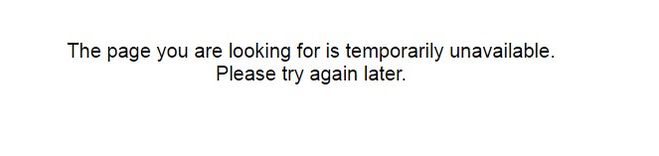
Кстати, как и описано в посте, который я приложила по ссылке, операция с обновлением не всегда помогает, просто необходимо дождаться стабилизации работы того самого сервера ВК, о котором идет речь выше.
Если Вы не можете зайти на свою страницу в ВКонтакте,
ознакомьтесь с рекомендациями в помощи по проекту здесь:
https : // vk. com/support?act=faqs&c=11
(пробелы убрать)
_________
Попробуйте с проблемой обратиться в службу поддержки ВКонтакте.
Как обратиться в поддержку ВКонтакте?
Об этом есть подробная информация здесь:
http : //vhod. cc /vkontakte/kak/obratitsya-v-podderzhku/
https : // djdiplomat. ru/kak-obratitsya-v-sluzhbu-podderzhki-vk-instrukciya/
http : // kak-vk. ru/podderzhka-vkontakte/
Служба поддержки ВКонтакте:
https : // vk. com/support?act=new
Есть официальная группа поддержки ВК:
https : // vk. com/dont_panic_42
https : // vk. com/vhod_cc
(пробелы убрать)
Можно попробовать ещё написать о проблеме по электронной
почте поддержки ВКонтакте на этот адрес:
support@vk.com
(в заголовке письма укажите тему проблемы)
____________
Как вариант, возможно некорректно работает браузер.
Попробуйте почистить кэш браузера: https://help.mail.ru/mail-help/helpful/cache
и очистить cookies в браузере: https://help.mail.ru/mail-help/helpful/clean
Попробуйте зайти с другого браузера или обновите версию своего браузера :
Opera http://www.opera.com/
Mozilla Firefox http://www.mozilla.org/ru/firefox/new/
Internet Explorer http://windows.microsoft.com/ru-ru/internet-explorer/download-ie
Google Chrome http://www.google.com/intl/ru/chrome/
https://help.mail.ru/mail-help/helpful/new_vers
Возможно блокиратор рекламы или какое-то расширение
в браузере тому причиной?
https://help.mail.ru/mail-help/faq/extensions
Попробуйте отключить и проверить.
_____________
Ваша страница в ВКонтакте гуглится в поиске
https : // vkfaces. com/vk/user/aleks55840
-
Что такое гиперссылка
-
Люди
-
Внешние адреса
-
Группы и сообщества
-
Посты и сообщения
-
Другие объекты
-
Выводы
Одной из самых распространенных и удобных возможностей гибкого использования социальных сетей является создание гиперссылок. В этой статье рассмотрено, как работает гиперссылка ВК (ВКонтакте) и вообще для чего она предназначена.
Классическое определение этого слова практически не отличается от используемого в социальных сервисах. В последних — это часть сообщения, при нажатии на которую происходит перемещение в назначенную позицию текущей или открытие другой страницы.
Визуально гиперссылка выглядит как и обычная ссылка: при наведении может показывать дополнительную информацию о целевом объекте, а также изменяется вид курсора; имеет отличительный от основного текста цвет.
Люди
Чаще остальных используются гиперссылки для указания страниц других пользователей (в постах и групповых чатах). Чтобы создать пост с гиперссылкой:
- Откройте страницу человека, на которого нужно упомянуть.
- Скопируйте его адрес (цифры в адресной строке после
idили буквенный ник). - В квадратных скобках напишите id с номером или ник, затем поставьте знак вертикальной черты (на английской раскладке с зажатой клавишей Shift; обычно находится возле клавиши Enter вместе со слешами) и добавьте текст, нажатие на который будет отправлять на указанную страницу.
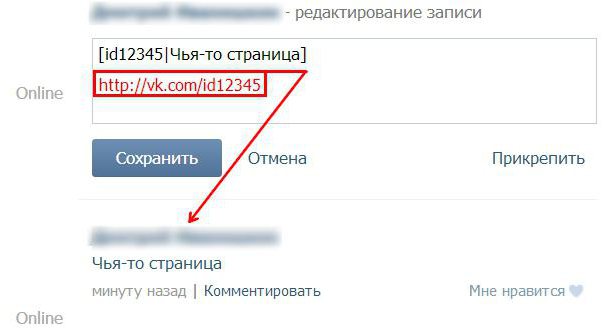
Внешние адреса
Перенаправлять с помощью гиперссылок можно не только на объекты внутри соцсети, но и на внешние ресурсы. Здесь алгоритм действий немного другой, но все такой же простой, однако есть ограничение: ссылаться на внешние адреса можно только в заметках.
- При создании поста на странице нажмите «Прикрепить» → «Заметка».
- Введите произвольный текст.
- Выделите написанное → выберите «Добавить гиперссылку» → «Внешняя гиперссылка». Укажите адрес нужного сайта.
- Нажмите «Сохранить и прикрепить заметку».
Группы и сообщества
Также ВК позволяет создавать в быстром режиме гиперссылки на различные группы. Способ не требует добавления квадратных скобок, к в первом примере.
- В тексте сообщения в нужном месте введите:
@clubXXXXXX, если целевой объект — сообщество (где X — цифры идентификатора).@idXXXXXX, если нужно сослаться на страницу отдельного человека.
- Завершите свое сообщение и нажмите кнопку отправки.
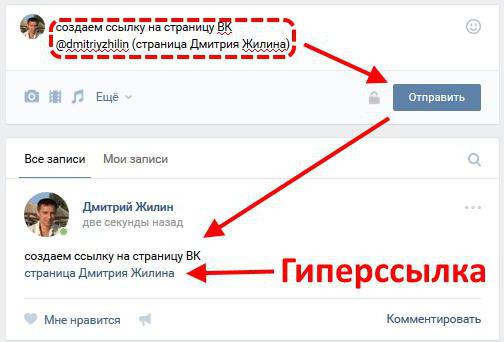
Посты и сообщения
Для создания гиперссылок на отдельные посты и сообщения:
- Перейдите на страницу с выбранным контентом.
- Скопируйте его URL.
- Воспользуйтесь кнопкой добавления веб-адреса → вставьте URL в поле «Адрес ссылки» → «Добавить».
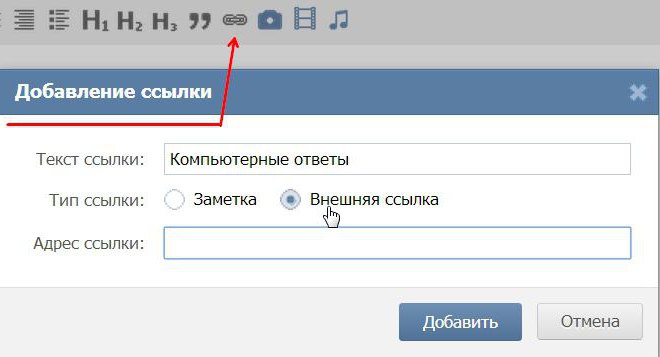
Другие объекты
ВКонтакте позволяет создавать гиперссылки и на прочие объекты сервиса. Для этого используются уже известные квадратные скобки, внутри которых вертикальная черта разделяет псевдоссылку и гипертекст.
- [topic|Тема] — тема/обсуждение в соцсети;
- [appXXXXX|Приложение] — приложение из магазина ВК, где X — цифры его идентификатора;
- [video-YYYYY|Видео] — видео на ролик ВК;
- [photo-XXXXX|clubZZZZZ] — ссылка на сообщество через изображение.
Выводы
Гиперссылка ВК (ВКонтакте) позволяет перенаправлять пользователя на контент текущей страницы, внешний URL-адрес или внутренний ресурс сервиса, как то приложение, фото, видео, приложения, обсуждения и т. п. Для ее создания необходимо пользоваться специальными шаблонами.
Сегодня мы будем разбирать, почему не открываются ссылки в ВК. Сразу подчеркнем, в большинстве случаев источник проблемы — на стороне пользователя, гораздо реже — переход на сайты блокирует соцсеть.
Почему ссылка в ВК не активна? Сначала, общие проблемы:
- Некорректный URL;
- Не работает Интернет;
- Сайт больше не существует;
- Сайт заблокирован в вашей стране;
- Соцсеть распознала адрес, как вредоносный, и заблокировала.
Почему ВК не открывает ссылки с мобильного телефона?
- Сбой в работе мобильного приложения;
- Проблема со стороны браузера;
- На устройстве не установлено приложение, способное открывать определенные ссылки;
- Устройство необходимо очистить от мусора, временных файлов, удалить кэш, проверить на вирусы.
Почему ВК не дает перейти по ссылке с компьютера:
- Глючит браузер;
- Мешают расширения и дополнения;
- Вирусы на устройстве;
- Забилась кэш и временные файлы, процессор перегружен.

Что делать, если сайты не открываются?
Итак, вы кликаете по URL, но переход из Контакта не происходит, страница не загружается, зависает или вылетает. Или появляются разные сообщения:
- Страница не найдена;
- Ошибка 404;
- Вредоносный сайт;
- Ошибка URL;
- и т.д.
Первое, что нужно сделать, проверить, открывается ли этот URL на другом устройстве. Отложите телефон и сядьте за компьютер или наоборот. Если ссылка в ВК не работает нигде, ищите причину в общем списке (первый сверху). Если только на одном устройстве — переходите к соответствующим путям решения.
Нелишним будет попросить кого-то рядом протестить, открывается ли URL в его ВК. Если ВКонтакте не дает перейти по ссылке только вам, круг поиска проблем существенно сузится — причина точно у вас.
Правильный алгоритм действий, если ВК не открывает ссылки на телефоне в приложении и/или на компьютере:
- Проверка ссылки на другом устройстве;
- Перезагрузка компа/телефона;
- «Звонок другу»;
- Проверка интернет-соединения;
- Проверка URL (достаточно одного лишнего или забытого символа и адрес не будет открываться);
- Тест сайта. Возможно, он больше не существует. Скопируйте комбинацию и проверьте, будет ли она открываться не из ВК, а, просто, в браузере;
- Анализ URL на принадлежность к ресурсу, который мог быть заблокированным со стороны соцсети.
Если все сделаете последовательно, алгоритм поможет понять, почему ссылки в ВК не отрываются: дело в приложении на телефоне, в компьютере или все куда печальнее. Ниже — подробный разбор возможных решений.

Некорректный URL
Человек, опубликовавший комбинацию, мог при копировании забыть выделить последний символ. Или после вставки случайно добавить пару лишних. Этого достаточно, чтобы она отказалась открываться. Оставьте комментарий, чтобы пользователь проверил корректность адреса.
Сбой Интернета
Думаем, тут ничего объяснять не нужно. Нет соединения — окна не открываются. Проверьте остаток трафика, своевременность оплаты по тарифу, перезапустите модем. На компе можно запустить диагностику неполадок, а телефон перезагрузить. В крайнем случае, свяжитесь с провайдером.

Сайт не существует
В этом случае ссылка не поддерживается не только при переходе из ВК, но и в самом загрузчике. Ни в одном другом на любых устройствах. Путь к ресурсу есть, а его самого больше нет, разработчики закрыли проект или случилось что-то другое, не менее фатальное. Вам остается лишь сообщить человеку, опубликовавшему этот URL, что он не открывается.

Ресурс заблокирован в РФ
Роскомнадзор любит демонстрировать свое всевластие. Шутка. Однако, некоторые сайты в нашей стране, действительно, заблокированы. Вот как, например, сам ВКонтакте в Украине или YouTube в Китае.
Решение есть. Не размещайте ссылку в ее первоначальном виде. Сначала, пропустите через сокращатель. Таких сервисов в сети — куча. URL сразу приобретет кардинально другой вид, и переход к нему из ВК станет доступным.
Блок со стороны соцсети
Почему некоторые ссылки не открываются из ВКонтакте, но прекрасно работают в браузере? Соцсеть сознательно блокирует некоторые сайты, распознавая их, как вредоносные. К слову, в этом случае вы увидите соответствующее сообщение.
Какие ресурсы могут быть отнесены к вредоносным?
- Сайты и группы, на которые от пользователей соцсети поступало много жалоб об обмане и недопустимых действиях;
- Требование Роскомнадзора (закон — есть закон);
- Запрещенный или неприемлемый контент (противоречащий закону или нормам морали): сайты с пометкой 18+, пропагандирующие экстремизм, детскую порнографию, содержащие шоковый контент, рекламирующие психотропные или наркотические вещества и т.д.;
- Ссылка ведет на сервис по накрутке, нечестному продвижению, заработке на соцсети и т.д;
- На ресурсе много спама, всплывающих баннеров, рекламы, активных плашек и др.

Проблемы с мобильным телефоном
Отдельно разберем, почему приложение ВК на телефоне не переходит по ссылкам:
- Перезагрузите утилиту и проверьте, не нуждается ли она в обновлении. Можете, и вовсе, переустановить. А еще, советуем скопировать URL и открыть его в браузере. Не надо переходить из приложения, последнее может глючить без всякой видимой причины;
- Когда вы пытаетесь из ВК перейти на сторонний интернет-сайт, он открывается в мобильном браузере (выбранном по умолчанию). Причина может скрываться где-то тут. Советуем скачать в App Store или Play Market другой браузер и протестить его;
- Возможно, ссылка ведет к открытию файла с форматом, для которого у вас на телефоне не установлено соответствующее приложение. Например, .djvu. Сначала поставьте программу, потом все будет открываться;
- Удалите в телефоне и приложении кэш и куки, запустите очистку временных файлов, мусора и антивирус.

Проблемы с компьютером
В завершение, рассмотрим, почему ссылка в ВК не активна только на компьютере:
- Проблема с браузером. Почему бы вам не открыть другой?
- Также, в браузере нелишним будет почистить кэш и куки;
- Отключите все дополнения, плагины и расширения из категории «блокировщиков рекламы», «Антиспам» и им подобные. Они могут работать некачественно, блокируя нормальные сайты. Поэтому ваши ссылки и не открываются;
- Запустите глобальную проверку на вирусы.
Не открывается ссылка ВКонтакте? Смело берите нашу статью и поэтапно отметайте причину за причиной. Это самый исчерпывающий перечень, который можно найти в сети. Надеемся, ваша проблема решится быстро.
Содержание
- 0.1 Способ 1.
- 0.1.1 Небольшое отступление.
- 0.2 Способ 2.
- 1 Настройка редиректа через uCoz
- 1.1 Как настроить редирект сайта на uCoz?
- 1.2 Первый сценарий. Настроим общее правило переадресации с любой страницы нашего uCoz-сайта.
- 1.3 Второй сценарий. Настроим редирект с отдельных страниц нашего сайта-прослойки.
- 1.4 Подытожим инфу по новому способу обхода блокировки ссылок в ВК
Большинство пользователей социальной сети «Вконтакте» не догадываются о том, как обычную ссылку на профиль/группу/фотографию и т.д. можно преобразовать в ссылку текстовую. Я уверен, что многие, просматривая сообщества или страницы людей, не раз «натыкались» на такие ссылки и непременно задавались вопросом: «Хм, а как они так сделали?». Между прочим, это очень легко! Стоит только прочитать эту статью, как вы тут же сможете использовать полученные знания на практике, а также рассказать своим друзьям о вашей «находке». Сегодня мы с вами разберем два способа создания текстовой ссылки, оба из которых довольно легки и понятны в исполнении. Я думаю, что особенно полезной статья покажется тем, кто ведет свои паблики или сообщества, но до сих пор так и не научился создавать текстовые ссылки.
Итак, поехали!
Способ 1.
Например, вы хотите создать текстовую ссылку на вашу страницу. Для этого скопируйте id URL’а (адреса) страницы и вставьте в текстовое окно, предварительно заключив id в квадратные скобки. Выглядит это следующим образом:
[id00000]
После id’a поставьте значок «слэш» (|), а дальше вводите нужный вам текст.
Основываясь на этом принципе, вы можете создавать текстовые ссылки не только на профили, но также на паблики и сообщества. Причем вводимый текст может иметь абсолютно любой, какой вы только пожелаете, вид.
Небольшое отступление.
С появлением функции изменения адреса страницы в настройках профиля, стандартные id встречаются все реже и реже. Если вам нужно узнать стандартный адрес пользователя, то просто откройте одну из его фотографий и скопируйте первый набор цифр, следующий после текста.
Кстати, я заметил, что многие пишут: «я сделал все, как было написано, но ссылка не работает». Нет причин неактивности ссылки быть не может, потому что оба способы проверены на практике огромное количество раз. Наверное, вся проблема состоит в том, что вы, дорогие мои пользователи, пытались создать текстовую ссылку в сообщениях. Так вот, я вам сообщаю, что этого сделать невозможно: текстовые ссылки не работают в сообщениях! Запомните это, пожалуйста.
Способ 2.
Думаю, что с 1-ым способом ни у кого не возникнет трудностей, но, чтобы вы знали, есть еще один, не сильно отличающийся от предыдущего, вариант создания текстовой ссылки. Он состоит в следующем:
Сначала в окошке для текста вам нужно ввести значок «*»(для ленивых пользователей, которые не хотят переключаться на английскую раскладку :)) или «@», а потом уже адрес страницы/сообщества.
Заметьте, что при вводе у вас автоматически высвечиваются адреса друзей и групп, в которых вы состоите. Если вы хотите сделать ссылку на группу, в которой вы не состоите или на пользователя, которого у вас нет в друзьях, то в таком случае вам просто следует скопировать адрес группы или пользователя и вставить в текстовое окно после того, как вы ввели определяющий символ («*» или «@»).
Сам текст заключается в круглые скобки, в отличие от первого способа, где используются квадратные скобки.
Вот мы и разобрали с вами два способа создания текстовой ссылки. Как видите, оба они совсем несложные и не особо различаются. И я думаю, что никому не составит труда посвятить 5 минут своего времени на прочтение этой статьи. Я также считаю, что текстовые ссылки должен уметь делать каждый пользователь, этот процесс совсем простой и не требует каких-либо дополнительных усилий, в итоге вы получите приятный для глаз результат, нежели чем непонятный набор букв, который практически не читаем. Надеюсь, после прочтения у вас не останется вопросов. Удачи!
Размещаю ссылку в группе ВКонтакте. Он её понимает, вставляет текст, фото. Домен русскоязычный.
При клике по ссылке перенаправляет на новости ВКонтакте, в мобильной версии всё работает, в приложении тоже работает. Не могу понять в чем проблема. Подскажите пожалуйста!
Несколько дней назад все работало, а теперь нет. написал в службу поддержки
Раньше домены типа ***.онлайн ВКонтакте не понимал, теперь распознаёт в тексте и сразу вставляет ссылку, но только если на корень, у меня по крайней мере

 Старый способ с редиректом через blogspot теперь не работает, ВК стал блокировать платформу blogger. Ловите новую инструкцию!
Старый способ с редиректом через blogspot теперь не работает, ВК стал блокировать платформу blogger. Ловите новую инструкцию!
Недавно я стал замечать комментарии о том, что старый метод с переадресацией через blogger уже не пашет. Кто-то даже писал, что за подобные ссылки теперь могут банить. Проверил — всё так.
Сей печальный факт и актуальность темы заставили меня задуматься о нахождения нового способа редиректа. Долго ли, коротко ли, но я его нашел 🙂
Новый метод обхода блокировок ссылок заключается в использовании всё той же старой схемы с редиректом, но уже не на блогере, а на другой публичной платформе. Небезысвестном многим конструкторе сайтов — uCoz.
Смотрите мою видеоинструкцию, как сделать редирект на uCoz и обойти блокировку ссылок в ВК:
Настройка редиректа через uCoz
Идея метода абсолютно такая же, как и в прошлом варианте — см. предыдущую статью.
- Делаем сайт-прослойку, который не блокируется ВК. Раньше это делалось на платформе blogger, теперь предлагаю это сделать на uCoz.
- Настраиваем переадресацию (редирект) на тот сайт, который нам нужно продвинуть (он блокируется в ВК). Делается это добавлением определенной строчки в код шаблона сайта-прослойки.
- Используем ссылку на сайт-прослойку в ВК (он её пропускает без сообщения о «ссылке на подозрительный сайт»), а оттуда посетителя редиректом перекидывает на нужный нам ресурс.
Я не буду подробно останавливаться на том, как зарегистрироваться на платформе uCoz, думаю, вы сами разберетесь.
Вот вам ссылка — https://www.ucoz.ru — регайтесь, и создавайте сайт.
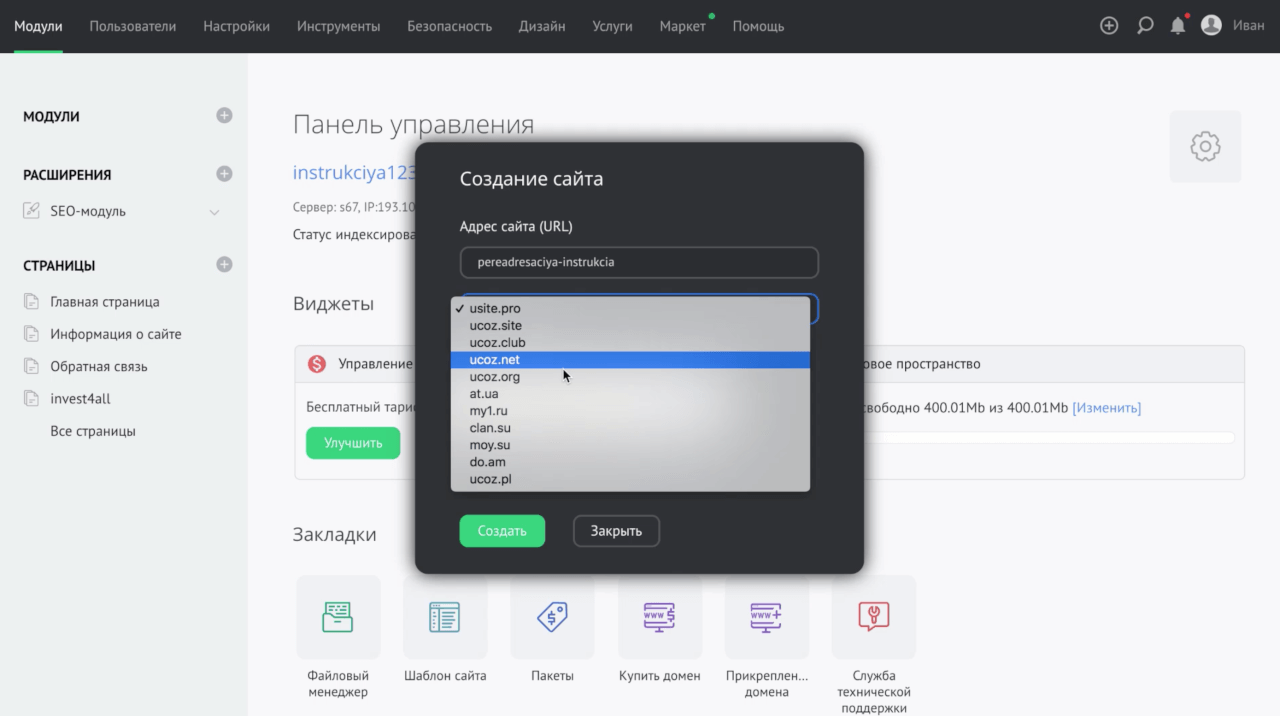
Указывайте в форме «Адрес сайта (URL)» сначала поддомен (прописывается вручную, какой угодно), потом домен (выбирается из доступных вариантов — см. скрин выше).
Ваш сайт будет выглядеть, например, так: moy-noviy-site.ucoz.net
Далее выбираем название сайта. Думаю, удобно будет, если оно будет соответствовать как-то той странице, куда он будет переадресовывать посетителя. Остальные поля не трогаем.
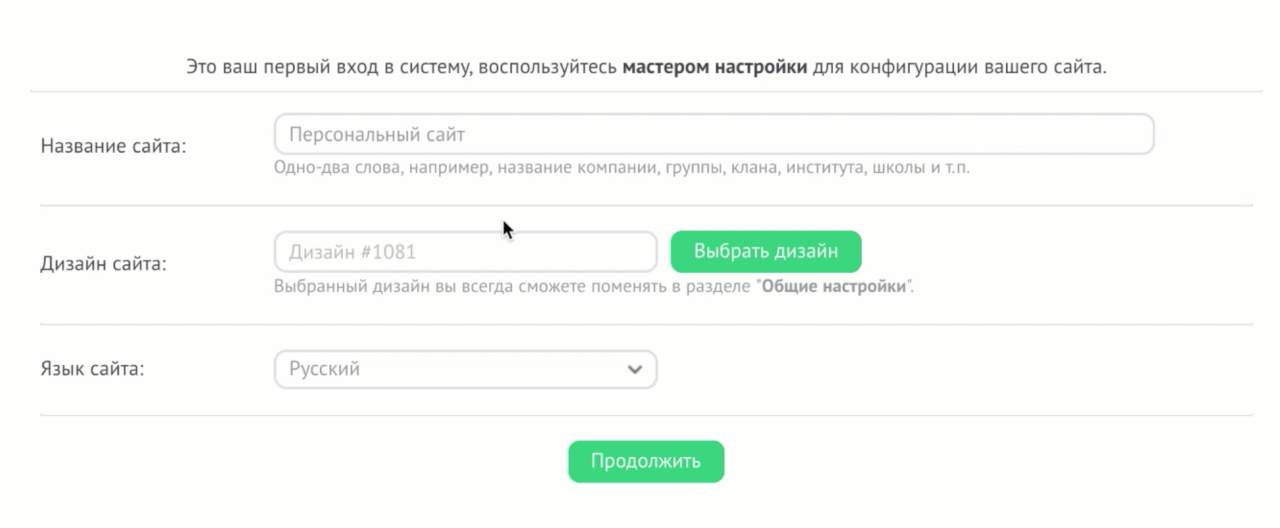 Сайт создан, теперь перейдем конкретно к настройке редиректа.
Сайт создан, теперь перейдем конкретно к настройке редиректа.
Как настроить редирект сайта на uCoz?
Сразу хочу сказать что есть 2 варианта, как это можно сделать в нашем случае:
- Сделать редирект с любой страницы нашего сайта и использовать потом в ВК, например, ссылку на главную страницу. Это делается изменением общего шаблона страниц сайта.
- Сделать редирект с отдельных конкретных подстраниц нашего сайта. Для этого создаются новые страницы, у них делается свой уникальный шаблон, и его код уже потом меняется — туда дописывается строчка с переадресацией. Потом мы в ВК используем нужную ссылку на подстраницу нашего сайта на uCoz. Она перебрасывает на нужный нам сайт.
Можно использовать оба приёма. Давайте разберем их подробнее.
Первый сценарий. Настроим общее правило переадресации с любой страницы нашего uCoz-сайта.
Выглядеть схематично это будет так. Мы меняем шаблон всех страниц сайта, добавляя туда правило о переадресации на нужный нам сайт.

Для этого переходим во вкладку «Дизайн» в панели управления uCoz-сайта и выбираем шаблон для редактирования «Страницы сайта».

В самом начале кода вставляем такую строчку:
Вместо ССЫЛКА_НА_ВАШ_САЙТ надо, вестимо, поставить… ссылку на сайт, который вы хотите замаскировать. Думаю, вы догадались об этом сами 🙂 Кавычки при этом оставляем там, ссылка должна быть в кавычках.
ВАЖНО! Кавычки, которые встречаются в этой строчке дважды (две пары их) должны быть именно такого вида:
уголковые, вот такие — «» — не подойдут!
ВАЖНОЕ ОБНОВЛЕНИЕ от 17.11.19! UCOZ стал запрещать вставку такого кода! Поэтому нужна дополнительная хитрость — использование сервиса Javascript Obfuscator! Ничего сложного, делается это так:
- Заходим сюда: obfuscator.io
- В окошке с кодом удаляем весь текст и вставляем туда код такого вида:
Вместо ссылки в этом примере ставим свою — ту, куда должна в итоге вести переадресация. Кавычки нужны. 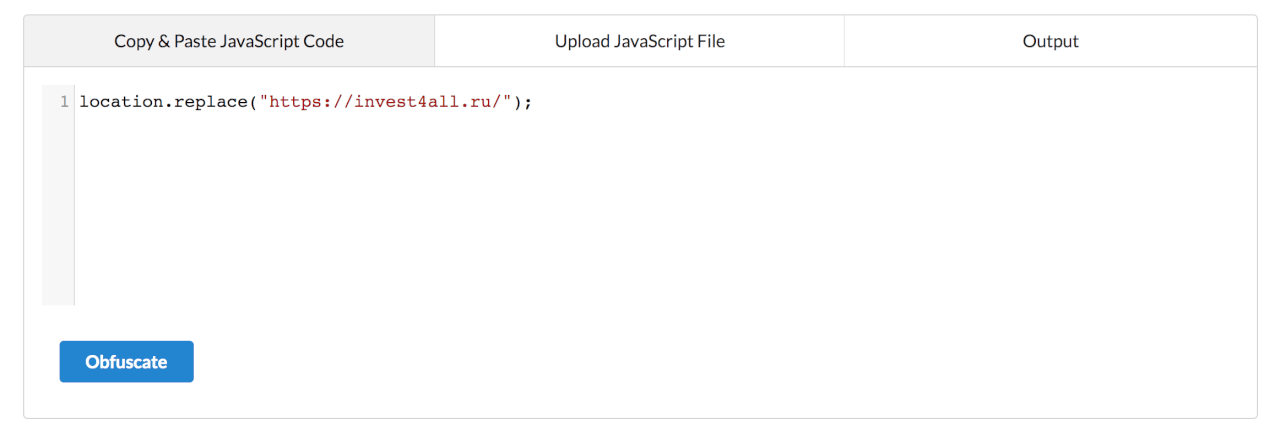


ВНИМАНИЕ! Если по какой-то причине, после сохранения шаблона сайта с редиректом на вашу ссылку, выдается ошибка, либо сайт перекидывает не туда (например, обрезает ссылку), попробуйте предварительно преобразовать ссылку на ваш сайт — например, через goo.gl или bit.ly. И затем уже вставляйте её в код.
Всё, теперь, после сохранения этих изменений в коде шаблона, можно попробовать перейти на главную страницу вашего сайта-прослойки. Скопируйте её, например, с панели управления, из раздела «Модули», и откройте в новом окне браузера.
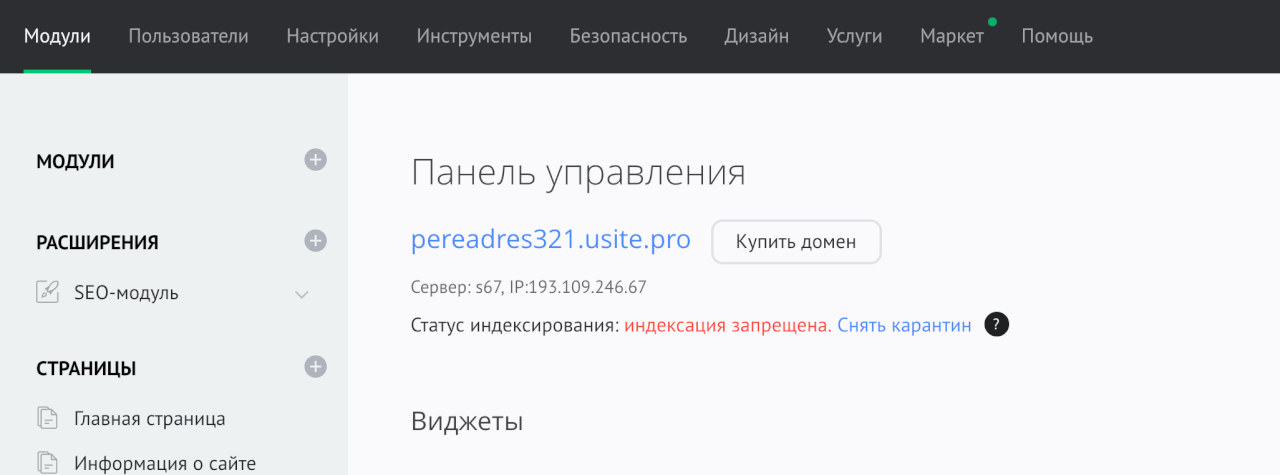
После перехода по этой ссылке вас должно перебросить на тот сайт, который вы зашили в строчке кода, упомянутой выше. Если получилось, всё ок — едем дальше, Если нет — внимательно всё перепроверьте.
Второй сценарий. Настроим редирект с отдельных страниц нашего сайта-прослойки.
Схематично это выглядит так. Мы создаем новую страницу, задаем ей уникальный шаблон (сайт на uCoz дает возможность иметь до 20 таких страниц), и в этом шаблоне задаем редирект на нужный нам сайт.
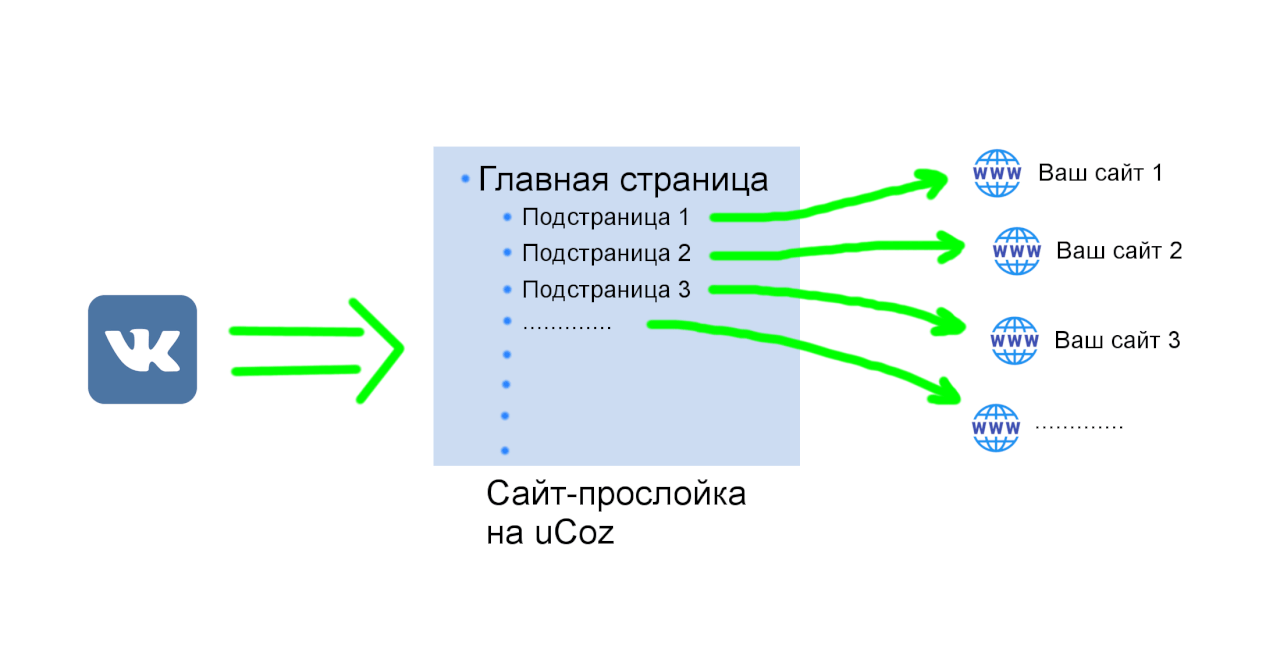
Как нам создать такую вот подстраницу с уникальным шаблоном? Для этого надо в разделе «Модули» панели управления сайтом uCoz нажать на плюсик.
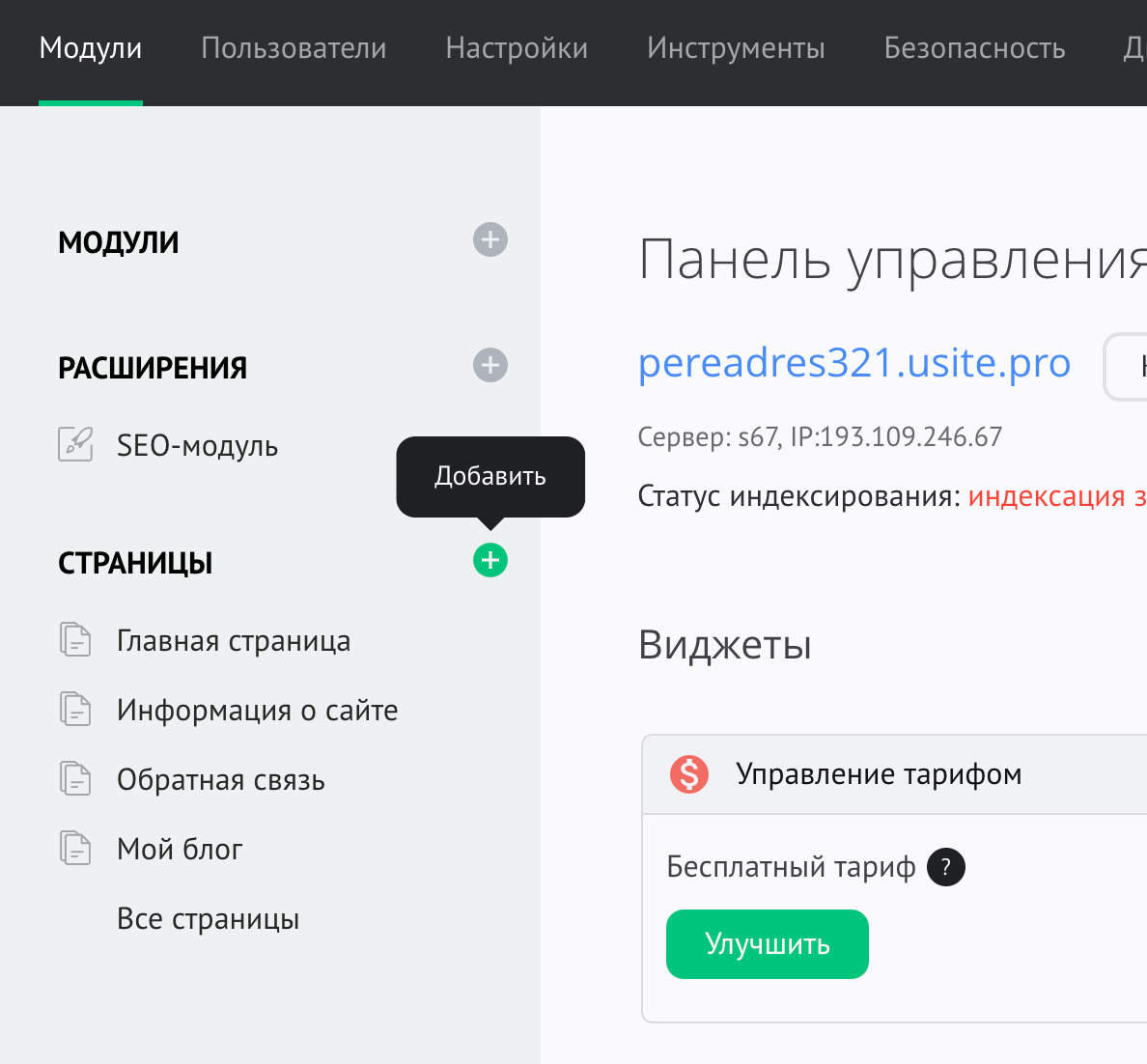
Затем придумать название страницы и написать там пару слов — неважно, каких — они видны нигде не будут.

Также надо включить внизу, в настройках этой страницы, такую опцию: «Использовать персональный шаблон для страницы». После этого не забыть сохранить изменения.
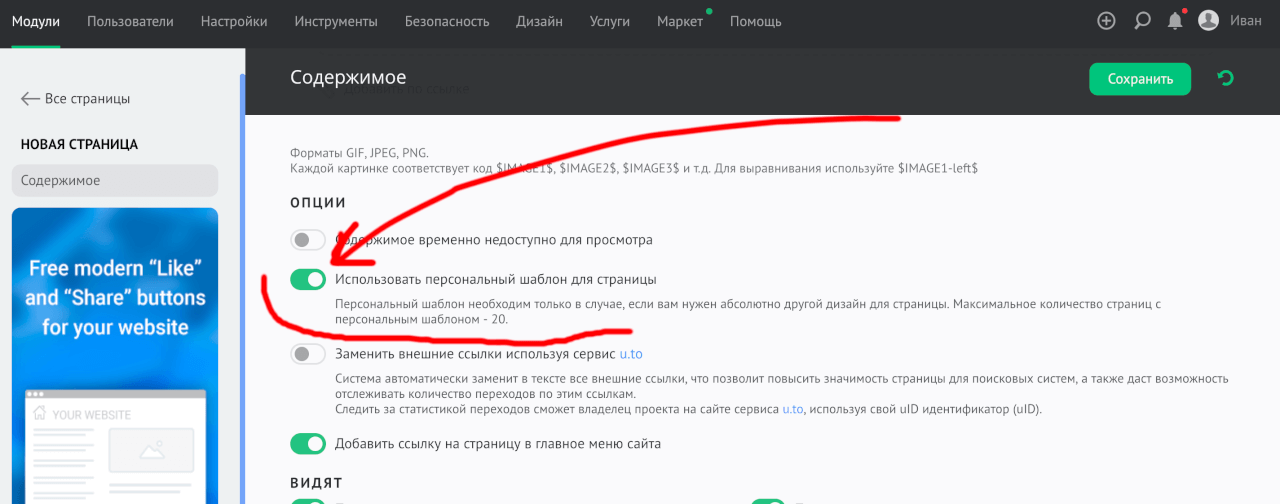
Далее идем во вкладку «Дизайн» панели управления нашим сайтом на uCoz и там в списке шаблонов для редактирования выбираем шаблон только что созданной нами страницы.

В поле редактирования кода шаблона мы увидим строчку, вставленную нами при настройке переадресации в первом описанном мною сценарии — когда мы настраивали редирект с любой страницы сайта-прослойки. Если мы этого не делали, там такой строчки не будет. В любом случае, нам надо либо поменять там ссылку (если строчка уже есть), либо прописать строчку и после этого указать нужный сайт для редиректа. Не забываем про Javascript Obfuscator, описанный ранее! Код с новой ссылкой надо будет так же пропустить через него!
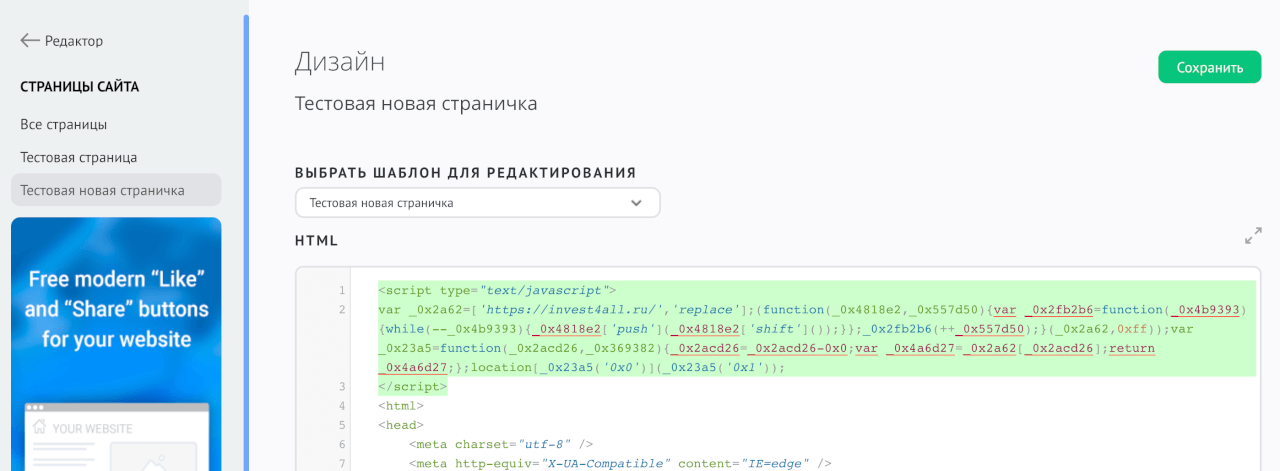
После сохранения изменений в коде шаблона, нам надо как-то заполучить адрес этой нашей новой страницы с редиректом и протестировать, работает ли он вообще. Тут есть нюанс — это не так просто сделать, как кажется 🙂 Суть в том, что я не смог найти способа где-то скопировать этот адрес в неторопливом режиме — приходится прибегать к просмотру страницы в новом окне, а она, собака, сразу же переадресовывает нас на другой сайт 🙂
Как вариант, можно этот адрес получать заранее, ещё до изменения кода шаблона этой страницы. Делается всё так. заходим опять в раздел «Модули» панели управления, выбираем там нужную нам страницу в левом боковом меню, заходим в её редактор и жмём на «глазик» — слева, около кнопки «Сохранить». И вот тут начинается самое сложное. После нажатия на него вас выкинет на новую вкладку, где откроется вот эта наша страница. Её сразу начнет переадресовывать на тот сайт, который мы указали в коде. Задача — скопировать адрес нашей страницы-прослойки из адресной строки браузера ещё до того, как случится редирект. Это нехалява, требуется некая сноровка, но я верю, что у вас всё получится 🙂
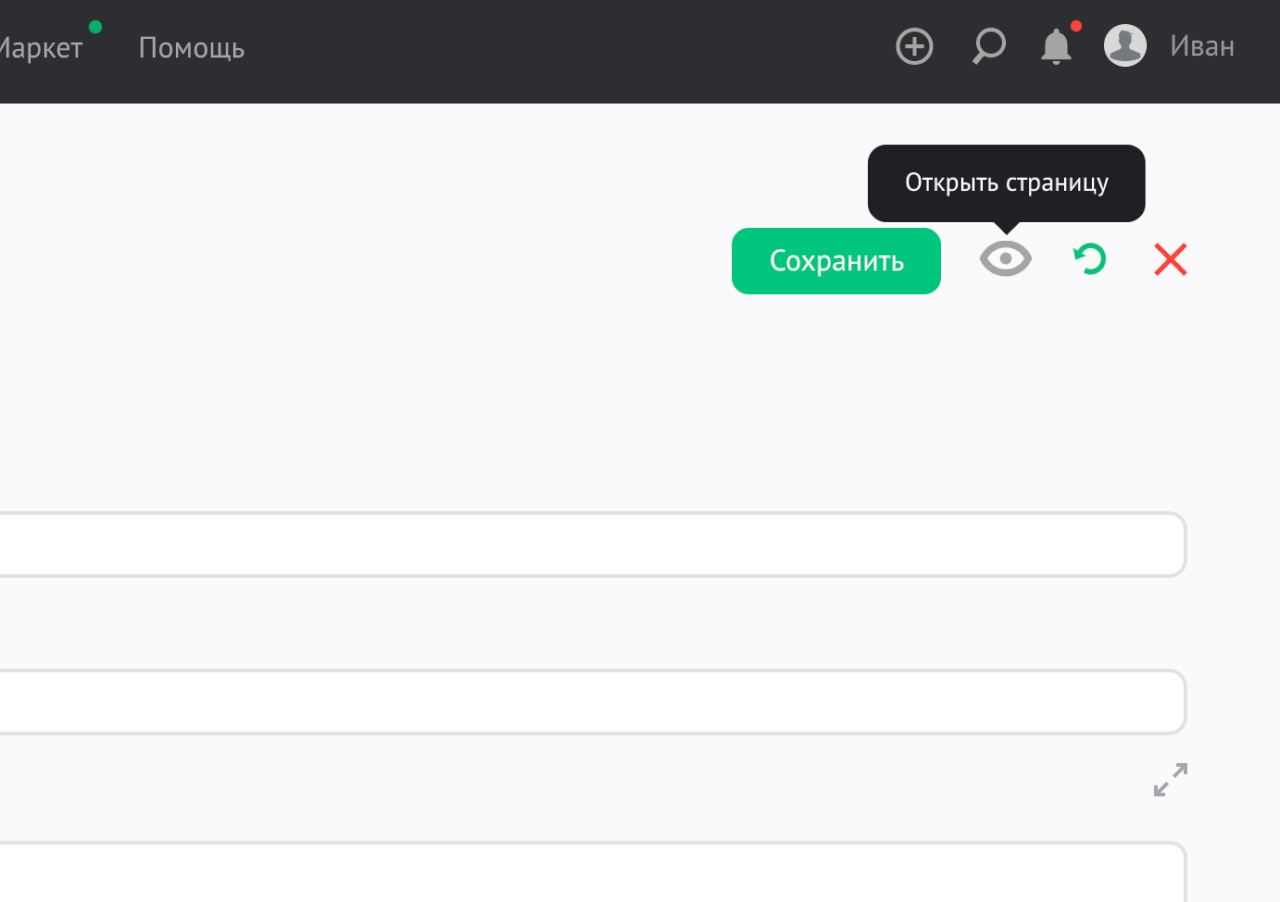
Как вариант, как я уже сказал, вот это действие можно проделать до реализации редиректа и сохранить себе где-то ссылку на данную страницу. Так поступят мудрейшие 🙂
В общем, думаю, вы уже поняли, что при таком подходе можно комбинировать этот сценарий (с отдельными редиректами на подстраницах) с первым (редирект с главной страницы uCoz-сайта). Таким образом мы получаем такую картину: есть главная страница, переадресовывающая нас на некий нужный нам сайт, и есть до 20 подстраниц, каждая из которых направляет трафик на любые другие ресурсы, как нам угодно.
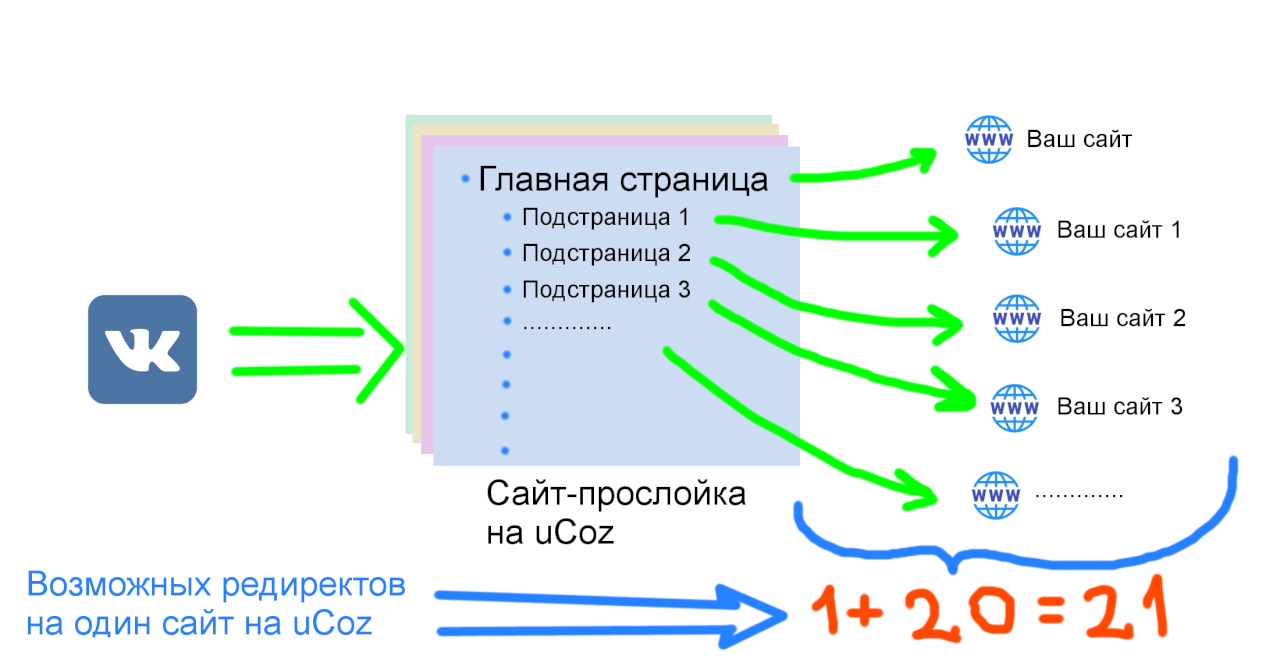
Красота, в общем. Добавьте сюда ещё и возможность создавать на uCoz не один, а много сайтов, между которыми можно легко переключаться прямо в панели управления… и получите мощный инструмент — достойную альтернативу нашумевшему blogger.com, светлая ему память 🙂
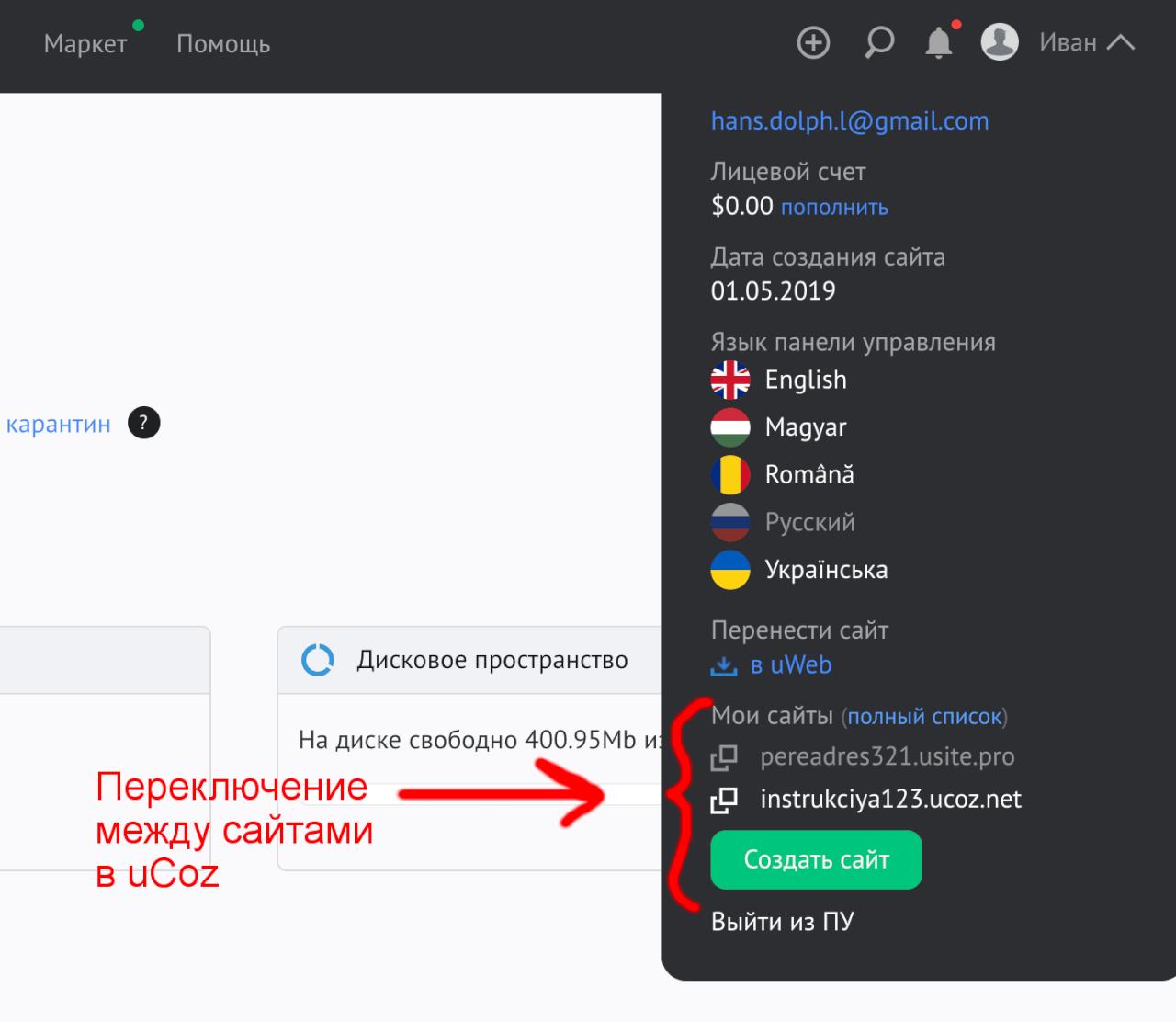
Подытожим инфу по новому способу обхода блокировки ссылок в ВК
Итак, я разобрал новый метод избавления от «ссылки на подозрительный сайт» в ВК — использование редиректа ссылок через uCoz. Надеюсь, разжевал всё максимально понятно. Всё работает, инструмент хороший — надеюсь, ещё долго будет оставаться актуальным.
Старый способ, описанный тут, уже не работает. ВК выпалил-таки из пушки по воробьям и принял решение банить все сайты на базе платформы Blogger. Сочувствую последнему, то бишь Гуглу по сути, но, боюсь, то ли ещё будет в ближайшем будущем. В связи с надвигающимся Чебурнетом, все нынешние приколы с подобными неуклюжими блокировками скоро покажутся нам детской игрой в песочнице 🙂
Но есть и светлая сторона у подобных перипетий — народ потихоньку трезвеет и обучается. VPN освоили, редиректом интересуются. Глядишь, так и вообще осознанно жить начнут, финансами своими управлять грамотно, будущее планировать и строить. Я позитивно воспринимаю любые подобные перемены, чего и вам советую 🙂
Честно, не собирался так подробно всё излагать и распинаться, но посетила муза, а с другого конца подтолкнула поддержка ВК, в очередной раз доведя меня до праведного гнева своими идиотскими и порой даже хамскими правилами. Вот и вспылил немного, написал такой талмуд, да ещё и с видосом. Признаюсь, времени убил… Ну, да ладно, для хороших людей ничего не жалко 🙂
В общем, пользуйтесь, изобретайте, тестируйте, обсуждайте. Пишите в комментах, если есть какие-то интересные идеи или вопросы. Буду рад обратной связи!
Если ты только начинаешь наращивать своё сообщество во Вконтакте, то можешь сильно удивиться, как твой классный и ламповый сайт ВК считает фишинговым и вообще — не место мошенникам в социальных сетях. Ошибка «Указана некорректная ссылка» никак не описывается в разделе «Помощь» и от этого еще больше вопросов

Почему это может происходить?
Во-первых, это может быть потому, что вы используете сервис сокращения ссылок. Вконтакте в последнее время довольно жестко блокирует такие ссылки из-за большого количества фишинга и спама. Во-вторых, попробуйте сами перейти по ссылке, которую вы пытаетесь вставить. Если вы увидите там следующее:

То, возможно, ваша ссылка от этого вставляться и не будет. Вопрос, почему ваш законопослушный сайт Вконтакте считает подозрительным — это уже другой вопрос (тоже интересный).
Что делать?
Чтобы всё-таки вставить ссылку, необходимо удалить её превью:

И оставить только «текстовую» версию:

Тогда ВК пропустит её, правда, перейти по ней всё равно не получится — будет ошибка, что сайт «подозрительный». Лучше всего в такой ситуации написать в поддержку ВК и уточнить, почему же ВК не вставляет ссылки на ваш сайт. Чтобы это сделать необходимо перейти по этой ссылке — https://vk.com/support?act=new . Стандартная «Помощь» в профиле откроет вам только базу знаний (vk.com/support?act=home), там вы вопрос задать не сможете. Открыв ссылку, описываем проблему и ждем ответ

Проверка занимает некоторое время, о чем вам любезно сообщит агент поддержки:

Но если с сайтом всё в порядке, его разблокируют:

Как вам статья?
Сегодня мы будем разбирать, почему не открываются ссылки в ВК. Сразу подчеркнем, в большинстве случаев источник проблемы — на стороне пользователя, гораздо реже — переход на сайты блокирует соцсеть.
Почему ссылка в ВК не активна? Сначала, общие проблемы:
- Некорректный URL;
- Не работает Интернет;
- Сайт больше не существует;
- Сайт заблокирован в вашей стране;
- Соцсеть распознала адрес, как вредоносный, и заблокировала.
Почему ВК не открывает ссылки с мобильного телефона?
- Сбой в работе мобильного приложения;
- Проблема со стороны браузера;
- На устройстве не установлено приложение, способное открывать определенные ссылки;
- Устройство необходимо очистить от мусора, временных файлов, удалить кэш, проверить на вирусы.
Почему ВК не дает перейти по ссылке с компьютера:
- Глючит браузер;
- Мешают расширения и дополнения;
- Вирусы на устройстве;
- Забилась кэш и временные файлы, процессор перегружен.

Что делать, если сайты не открываются?
Итак, вы кликаете по URL, но переход из Контакта не происходит, страница не загружается, зависает или вылетает. Или появляются разные сообщения:
- Страница не найдена;
- Ошибка 404;
- Вредоносный сайт;
- Ошибка URL;
- и т.д.
Первое, что нужно сделать, проверить, открывается ли этот URL на другом устройстве. Отложите телефон и сядьте за компьютер или наоборот. Если ссылка в ВК не работает нигде, ищите причину в общем списке (первый сверху). Если только на одном устройстве — переходите к соответствующим путям решения.
Нелишним будет попросить кого-то рядом протестить, открывается ли URL в его ВК. Если ВКонтакте не дает перейти по ссылке только вам, круг поиска проблем существенно сузится — причина точно у вас.
Правильный алгоритм действий, если ВК не открывает ссылки на телефоне в приложении и/или на компьютере:
- Проверка ссылки на другом устройстве;
- Перезагрузка компа/телефона;
- «Звонок другу»;
- Проверка интернет-соединения;
- Проверка URL (достаточно одного лишнего или забытого символа и адрес не будет открываться);
- Тест сайта. Возможно, он больше не существует. Скопируйте комбинацию и проверьте, будет ли она открываться не из ВК, а, просто, в браузере;
- Анализ URL на принадлежность к ресурсу, который мог быть заблокированным со стороны соцсети.
Если все сделаете последовательно, алгоритм поможет понять, почему ссылки в ВК не отрываются: дело в приложении на телефоне, в компьютере или все куда печальнее. Ниже — подробный разбор возможных решений.

Смартфон Xiaomi не открывает ссылки: причины, способы решения
Вопрос о том, почему смартфон Xiaomi не открывает ссылки, в первую очередь интересует тех пользователей Android-устройства, которые однажды столкнулись с данной проблемой и теперь не знают, как исправить данную ситуацию.
Обычно при работе в браузере, мессенджерах или каких-либо иных приложениях можно без труда открыть любую активную ссылку, просто кликнув по ней. Однако на практике не всегда всё происходит так гладко и иногда Xiaomi попросту отказывается открывать ссылки в приложениях или из смс. Всё это приводит к тому, что приходится вручную сначала копировать URL-адрес, а затем вставлять его в адресную строку.
Почему Xiaomi не открывает ссылки: основные причины проблемы и способы их устранения
1. Если смартфон Xiaomi без труда открывает ссылки в браузере, однако не делает этого, например, в сообщениях, то необходимо зайти в настройки телефона, перейти в раздел «Приложения» и выбрать пункт «Все приложения». Далее нужно кликнуть на три вертикальные точки в правом верхнем углу экрана и в открывшемся окне выбрать «Приложения по умолчанию».
В этом разделе необходимо проверить, у каждого ли приложения имеется ассоциированная с ним программа. К примеру, в строке «Браузер» должно находиться его наименование (например, Mi Браузер или Chrome). Если же вы видите надпись «Не выбрано», то кликните по этому пункту, а затем из открывшегося списка выберите нужный вариант.
2. Если первый способ не принёс никаких результатов, и ссылки так и не открываются смартфоном, то можно попробовать выполнить следующие действия:
· зайдите в настройки телефона;
· перейдите в раздел «Приложения» и выберите пункт «Все приложения»;
· кликните на три вертикальные точки, находящиеся в правом верхнем углу экрана смартфона;
· в открывшемся окне выберите пункт «Приложения по умолчанию»;
· пролистайте открывшийся список до конца, найдите пункт «Открытие ссылок» и кликните на него.
В появившемся разделе будут представлены сведения об установленных на телефоне приложениях и типах ссылок, с которыми они работают. К примеру, если вы хотите, чтобы видеоролики в YouTube открывались только через само приложение, а не с помощью браузера, то необходимо будет выполнить следующие шаги:
· в открывшемся списке установленных приложений найдите логотип приложения YouTube и нажмите на него;
· кликните на пункт «Открывать поддерживаемые ссылки» и в появившемся списке установите галочку на «Всегда спрашивать».
Таким образом, после выполнения подобного действия система всегда будет спрашивать вас о том, через какое приложение открыть ссылку. Соответственно, вам останется только выбрать желаемый вариант и нажать на кнопку «Использовать по умолчанию».
Как правило, два вышеописанных способа всегда помогают исправить проблему с открыванием ссылок на смартфоне Xiaomi. Однако в ряде случаев Xiaomi не открывает ссылки по другим причинам:
1. Некорректная установка (или переустановка) того или иного приложения
Если вы заметили, что ваш смартфон отказывается открывать ссылки исключительно из одного приложения, то попробуйте сначала удалить его, а затем снова установить – возможно, что таким способом вам удастся решить проблему.
2. Баг в прошивке
Если вы подозреваете, что причиной проблемы с открытием ссылок является баг в прошивке, то можно попробовать скачать полную версию вашей прошивки (например, MIUI 12.0.2), а затем установить её заново. На самом деле обновление, установленное на смартфоне, не является полным. Это всего лишь OTA версия, содержащая в себе не все запланированные изменения. В свою очередь, чтобы скачать полную прошивку, потребуется:
· зайти в настройке телефона, перейти в раздел «О телефоне» и нажать на пункт «Обновление системы»;
· в открывшемся окне кликнуть на три вертикальные точки в верхнем правом углу, а затем выбрать пункт «Скачать полную прошивку».
После того как полная прошивка установится, а телефон автоматически перезагрузится, попробуйте снова открыть ту или иную ссылку. Возможно, проблемы с этим больше не будет.
Таким образом, существует много различных причин, из-за которых смартфон Xiaomi не открывает ссылки. Все вышеописанные причины являются лишь основными, но далеко не единственными. Поэтому, если вам так и не удалось самостоятельно исправить неполадку, то можно обратиться за помощью к специалистам сервисного центра.
Блок со стороны соцсети
Почему некоторые ссылки не открываются из ВКонтакте, но прекрасно работают в браузере? Соцсеть сознательно блокирует некоторые сайты, распознавая их, как вредоносные. К слову, в этом случае вы увидите соответствующее сообщение.
Какие ресурсы могут быть отнесены к вредоносным?
- Сайты и группы, на которые от пользователей соцсети поступало много жалоб об обмане и недопустимых действиях;
- Требование Роскомнадзора (закон — есть закон);
- Запрещенный или неприемлемый контент (противоречащий закону или нормам морали): сайты с пометкой 18+, пропагандирующие экстремизм, детскую порнографию, содержащие шоковый контент, рекламирующие психотропные или наркотические вещества и т.д.;
- Ссылка ведет на сервис по накрутке, нечестному продвижению, заработке на соцсети и т.д;
- На ресурсе много спама, всплывающих баннеров, рекламы, активных плашек и др.

Почему еще ссылка может не открываться?
Если ссылка ведет на какой-то сторонний сайт, может оказаться, что он не работает. Может быть, это временно, а может, и навсегда. Ведь каждый сайт находится на каком-то сервере, у сайта есть какие-то хозяева. Вполне может быть, что у них что-то случилось.
Кроме того, если сайт заблокирован в стране, это может проявляться по-разному: не только как сообщение провайдера «Доступ ограничен», но и как ошибка при открытии ссылки — например, ERR_CONNECTION_RESET «Соединение сброшено».
Проблемы с мобильным телефоном
Отдельно разберем, почему приложение ВК на телефоне не переходит по ссылкам:
- Перезагрузите утилиту и проверьте, не нуждается ли она в обновлении. Можете, и вовсе, переустановить. А еще, советуем скопировать URL и открыть его в браузере. Не надо переходить из приложения, последнее может глючить без всякой видимой причины;
- Когда вы пытаетесь из ВК перейти на сторонний интернет-сайт, он открывается в мобильном браузере (выбранном по умолчанию). Причина может скрываться где-то тут. Советуем скачать в App Store или Play Market другой браузер и протестить его;
- Возможно, ссылка ведет к открытию файла с форматом, для которого у вас на телефоне не установлено соответствующее приложение. Например, .djvu. Сначала поставьте программу, потом все будет открываться;
- Удалите в телефоне и приложении кэш и куки, запустите очистку временных файлов, мусора и антивирус.

Как выставить браузер по умолчанию на стандартном телефоне с ОС Андроид
Как известно, базовый ОС Андроид для запуска сетевых ссылок по умолчанию использует браузер «Google Chrome», поскольку и ОС Андроид и Хром являются продуктами Гугл. Тем не менее, функционал данной операционной системы позволяет установить любой веб-браузер по умолчанию для открытия нужных видов ссылок.
Для этого выполните следующее:
- Перейдите в настройки вашего телефона;
- Выберите там «Приложения» (или «Приложения и уведомления»);
- Далее нажмите на «Приложения по умолчанию» (или опцию-аналог). Если данной опции в перечне нет, тапните сверху справа на кнопку с тремя вертикальными точками, и поищите опцию «Приложения по умолчанию» в открывшемся меню;
- В открывшемся меню приложений по умолчанию выберите «Браузер»;
- Выберите браузер, который будет использовать система Android по умолчанию для открытия ссылок.
Проблемы с компьютером
В завершение, рассмотрим, почему ссылка в ВК не активна только на компьютере:
- Проблема с браузером. Почему бы вам не открыть другой?
- Также, в браузере нелишним будет почистить кэш и куки;
- Отключите все дополнения, плагины и расширения из категории «блокировщиков рекламы», «Антиспам» и им подобные. Они могут работать некачественно, блокируя нормальные сайты. Поэтому ваши ссылки и не открываются;
- Запустите глобальную проверку на вирусы.
Не открывается ссылка ВКонтакте? Смело берите нашу статью и поэтапно отметайте причину за причиной. Это самый исчерпывающий перечень, который можно найти в сети. Надеемся, ваша проблема решится быстро.
Как установить браузер по умолчанию с помощью настроек самого браузера
Большинство современных веб-навигаторов позволяют выбрать браузер по умолчанию на Андроид с помощью настроек самого браузера.
К примеру, в Яндекс.Браузер это выглядит следующим образом:
- Запустите ваш мобильный Яндекс.Браузер;
- Нажмите на кнопку с тремя горизонтальными линиями в центре справа;
- Кликните на иконку «Браузер по умолчанию»;
- Отобразится меню выбора браузера по умолчанию;
- Тапните на «Браузер», и нажмите внизу «По умолчанию.
На браузере Мозилла это выглядит следующим образом:
- Запустите ваш мобильный Firefox;
- Нажмите на кнопку с тремя горизонтальными линиями;
- Выберите «Настройки»;
- Найдите опцию «Установить браузером по умолчанию» и передвиньте её ползунок вправо; Передвиньте ползунок вправо
- В открывшемся окне выберите «Firefox» как веб-навигатор по умолчанию, и нажмите на кнопку «По умолчанию».
На браузере Опера данная операция выглядит так:
- Запустите ваш браузер «Опера»;
- Кликните внизу на кружок вашего аккаунта справа снизу;
- Далее кликните на шестеренку настроек справа сверху;
- В открывшемся меню найдите опцию «Браузер по умолчанию» и тапните на неё;
- Затем нажмите на «Далее»;
- В открывшемся меню выберите «Opera» как браузер по умолчанию, а затем внизу нажмите «По умолчанию».
Работа с файлом hosts
Одна из распространенных проблем, почему не получается зайти в Контакт – отсутствие загрузки страницы ввода логина и пароля (www.vk.com/login).

- LiveJournal
- Blogger
Иногда страница может загрузиться, но вместо привычного интерфейса на ней появляется требование отправить СМС – сообщение на какой либо номер
Делать этого нельзя.
Алгоритм действий при данной проблеме будет рассмотрен ниже.
- В Проводнике Windows введите следующий адрес C:WINDOWSsystem32driversetchosts;
- Удалите файл;
- Если файл не получается удалить, установите программу KillBox и избавьтесь от файла с ее помощью;
- Перезапустите компьютер;
- Попытайтесь снова зайти во ВКонтакте.
Сайт должен заработать.

- LiveJournal
- Blogger
Однако если этого не произошло, то снова найдите на компьютере данный файл хоста и удалите директорию в которой он располагается полностью C:WINDOWSsystem32driversect и перезагрузите компьютер
: Установка фейкового времени
В начале этой статьи я уже говорил о том, что подмена времени работает в Linux. В Windows 7 вы можете провернуть ту же операцию, переведя дату на 29 сентября или еще раньше. Используйте встроенные настройки или скачайте специальный софт, чтобы осуществить задуманное. Расписывать детально этот метод я не буду, поскольку он является своего рода «костылем» и подходит далеко не всем юзерам.
Хотя бы один из перечисленных методов должен помочь вам исправить ситуацию с открытием сайтов. В идеале – как можно быстрее обновиться на более новую версию Windows, поскольку со временем похожих проблем будет больше. Если же у вас нет такой возможности, остается лишь решать проблемы по мере их появления.
Решение в реестре Windows
Нажмите сочетание клавиш Win + R, в окне «Выполнить» введите команду regedit и нажмите «Ok». Откроется редактор реестра. Переходим в раздел:
HKEY_LOCAL_MACHINESOFTWAREMicrosoftWindows NTCurrentVersionWindows
В окне слева будут разные параметры. Нас интересует параметр AppInit_DLLs. Нужно, чтобы значение этого параметра было пустым. Если у вас там что-то прописано, то двойным нажатием на параметр AppInit_DLLs открываем его, удаляем все из строки «Значение», и нажимаем Ok.
Читайте также: Боли в мышцах по всему телу

Дальше нужно то же самое проделать с параметром AppInit_DLLs, только в разделе:
HKEY_CURRENT_USERSOFTWAREMicrosoftWindows NTCurrentVersionWindows
Если вы не найдете нужный параметр в этот разделе, то ничего страшного. Просто перезагрузите компьютер.
Как действовать при взломе

- LiveJournal
- Blogger
Если не зайти в аккаунт во ВКонтакте потому, что при вводе данных появляется сообщение о том, что пара логин – пароль неверна, то аккаунт, вероятно, взломан
Взломать аккаунт злоумышленники пытаются для того, чтобы рассылать спам от имени пользователя или в иных целях. После этого они меняют пароль пользователя на какой либо другой.
- Выйдите на страницу www.vk.com/login;
- Введите тот адрес почты, что и при регистрации;
- Кликните по кнопке «Прислать пароль»;
- Откройте Вашу электронную почту, там должно быть письмо от Администрации сайта с новым временным паролем;

- LiveJournal
- Blogger
Зайдите в свой аккаунт с помощью временного пароля и измените пароль на новый
Так как способы работы мошенников постоянно совершенствуются, метод автоматического восстановления пароля может и не помочь. Иногда сменить пароль в ВКонтакте не удается потому, что на почту не приходит письмо. Это один из наиболее сложных случаев, так как мошенники могли поменять e-mail — адрес, к которому привязана страница.

- LiveJournal
- Blogger
Если Ваш аккаунт ВКонтакте взломали и Вы не можете восстановить пароль, обратитесь в техподдержку сайта
Для того, что бы попытаться вернуть себе страницу, нужно заполнить форму на странице https://vkontakte.ru/restore.
Помните, что эти обращения читают реальные люди, а потому опишите ситуацию как можно более подробно. Опишите свои предположения на счет того, почему ВКонтакте не работает. Чем убедительнее Вы будете, тем выше вероятность, что Вашу страницу восстановят.
Не знаете, что и как сделать, чтобы ВК не блокировал ссылку на сайт из партнерки? Узнайте три проверенных метода и получите уверенность в том, что ваша ссылка будет исправно приводить трафик на рекламируемый сайт.
Это важный момент! Если ВК блокирует ссылку, то даже качественно спланированная реклама в сообществах Вконтакте может обернуться катастрофой. Люди будут кликать по ссылке в рекламном посте, желая попасть на сайт, но Вконтакте просто не будет их туда пускать.
Итог такого блока печален: слитый бюджет, ложный вывод касаемо подобранной целевой аудитории и сообщества, разочарование в арбитраже трафика и приступ желания вернуться на завод…
Мне бы этого не хотелось. А вам?.. Значит читаем дальше.
Почему и какие ссылки блокирует ВК?
Если не удается открыть ссылку в ВК, на то есть свои причины. Чаще речь идет о тех сайтах и группах, где могут обманывать пользователей, куда поступала масса жалоб и блокировок от пользователей. Вот примерные причины, почему не везде в ВК можно перейти на страницу или запись:
- Обман и мошенничество, то есть, служба поддержки изучает жалобы и отзывы пользователей, проверяет деятельность компании или паблика, блокируя его. Популярный вид обмана – фишинг, когда создается копия сайта для получения чужих данных.
- Требования Роскомнадзора, то есть сообщество попало в список неугодных государству.
- Из-за неприемлемого или запрещённого контента, то есть паблики 18+.
- Много спама, рассылок и рекламы.

Причина появления данной ошибки
На самом деле, причин отказа открытия ссылок в соответствующих приложениях может быть много: некорректная установка (или переустановка) приложения, баг в прошивке, сброс настроек и т.д.

Не стоит бояться этого сбоя – программисты Xiaomi встроили в прошивку MIUI очень удобный способ включения данной функций.
Как перейти, если ВК блокирует?
Если хочется увидеть «запрещенное» и перейти по заблокированной ссылке, то варианты есть. Сразу уточним, что делать это лучше с компьютера (больше удобств и быстрее):
- Откройте Chrome, Firefox.
- Найдите нужную ссылку.
- Нажимайте Ctrl+Shift+C.
- Наведите на ссылку, скопируйте.
- В консоли произойдет переход к коду.
- Кликнете два раза после тайтл.
- Скопируйте ссылку.
- Вставьте в новое открытое окно.
Как видите, с телефона сделать это будет невозможно, и даже ВПН не спасет.
Ошибка «Ссылки такого типа не поддерживаются» в браузере на телефоне
Причина 1. На телефоне нет приложения, чтобы открыть такой файл
Эта ошибка может возникать, когда на телефоне не установлено приложение для открытия файла определенного типа. Например:
- Чтобы открыть файл PDF, нужно установить Google PDF Viewer или Adobe Acrobat Reader.
- Чтобы открыть документ DOC, DOCX, нужно установить Microsoft Word.
- Чтобы открыть таблицу XLS, XLSX, нужно установить Microsoft Excel.
- Чтобы открыть аудио- или видеозапись, нужно установить плейер (например, AIMP, VLC).
Тип файла — это его расширение в конце имени, после точки. Например, file1234.pdf.
Чтобы установить приложение, найди его в магазине приложений на телефоне (Play Маркет).
Причина 2. Ссылка обрабатывается неправильно
Ошибка может появляться, если ссылка почему-то стала открываться приложением, которое не может ее правильно обработать. При нажатии на ссылку она передается из одного приложения в другое, а оно не знает, что делать с такой ссылкой.
- В настройках телефона следует проверить приложения по умолчанию (какие приложения использовать для разных типов файлов). Например, это может находиться здесь: Настройки — Приложения — Приложения по умолчанию — Другие приложения по умолчанию (также в разделе Переход по ссылкам). Попробуй выбрать другое приложение для того типа файла, который ты пытаешься открыть.
- Если есть подозрение, что приложение обрабатывает ссылки неправильно, можно запретить ему это делать (Открывать ссылки в этом приложении — Никогда) или вовсе удалить его с телефона, если оно не нужно.
- Иногда может помочь сброс действий по умолчанию в настройках телефона для приложения, с которым связана проблема. Например: Настройки — Приложения — выбрать приложение — Сброс действий по умолчанию (или Открывать по умолчанию — Сброс настроек).
- Также можно просто удалить приложение и установить заново.
Причина 3. Проблема с браузером
В ряде случаев проблема заключается в самом браузере. Если просто попробовать другой браузер, это может помочь. Об этом же говорится в Решателе проблем.
Например, если ты пользуешься стандартным браузером, который был на телефоне изначально, попробуй установить Chrome или любой другой популярный бесплатный браузер.

Как сделать, чтобы ВК не блокировал?
Теперь поговорим о том, как сделать так, чтобы ВК не блокировал ссылки. Есть три популярных и эффективных способа:
- Редирект через Блоггер.
- Аренда домена в партнерке.
- Создание личного редирект-сервиса.
Мы рекомендуем потратить немного времени и денег, чтобы не заниматься постоянной настройкой.
Теперь по порядку:
- В первом случае необходимо зарегистрироваться на сайте Блоггера, придумать тему и заголовок, отключить мобильный шаблон, сделать ссылку для партнерки, изменить HTML, найти , вставить код в виде измененной ссылки ВК, после вставить второй код, сохранить изменения.

- Во втором случае нужно арендовать домен, особенно хорош 2domains, регистрация обойдется примерно в 100 рублей, часто там проводятся акции и скидки. Везде зарегистрируйтесь и будете получать рассылку об акциях, сможете выбрать подходящее предложение. Главное – после регистрации домена вбить данные ДНС-серверов и придумать новое имя.
- Третий способ – создать личный редирект-сервис, используемый вами собственноручно. Для создания можно использовать даже бесплатный WordPress и плагин Pretty Link. После загрузки всего на компьютер, необходимо зайти в создание нового линка, в поле таргета вставить ссылку по партнерской программе, придумать новый хост, кликнуть «Создание» и все будет готово.
Какой бы из методов ни выбрали, все настраивается через персональный компьютер, но не планшет или телефон. Занимает процесс два часа, второй вариант обойдется примерно в 150 рублей, зато остальные способы – бесплатные и доступны каждому. Если возникают трудности с настройкой – в Ютубе есть масса обучающих и поэтапных видео.
А о том, как обойти запрет на ссылки в Телеграме, есть статья на нашем сайте.
Через интернет-браузер
Получить копию адреса интересующей странички можно и в браузерной версии «ВК». И здесь тоже нет абсолютно ничего сложного:
- Открываем на устройстве любой браузер для доступа в интернет.
- Вводим в поисковике «ВК», проваливаемся на страницу.
- В браузерной версии программы вводим свои логин и пароль от «ВК».
- После успешной авторизации переходим на страницу, которую хочется переслать ссылкой.
- Ставим курсор в адресную строку вверху.
- Точно так же, как и в предыдущем способе, вызываем контекстное меню путем зажатия поля со ссылкой.
- Из открывшегося перечня подменю выбираем функцию «Скопировать».
Процесс отправки ссылки проводится по аналогии с вышеописанным методом через приложение «Вконтакте».

Напоследок стоит напомнить о необходимости использования исключительно официальных версий «ВК». В противном случае вместе со ссылкой можно получить неприятный бонус в виде вирусного ПО, и вполне возможно, что даже не одного.
Подведем итоги
Когда группа или паблик ведут честную деятельность, то с проблемой блокировки не сталкиваются. А значит, и все эти сложные настройки, аренда домена вам не потребуется. Если же вы простой обыватель, то пару кликов в консоли откроют любой сайт или страницу, хотя чаще – делать это не нужно. Так как в 90% случаев речь идет о реальных мошенниках или о запрещенном контенте. Но все мы страдаем от любопытства, поэтому пробуйте.
Читайте далее:
Ссылка на канал в Телеграм: где ее искать и как использовать?


Как конвертер ссылок помогает делиться контентом из Телеграма?
Автор публикации
не в сети 3 года
Что делать, чтобы решить проблему?
Поставить старую версию
В Play Маркете всегда находится самая последняя версия приложения. Старую версию оттуда не поставить. Но это можно сделать вручную. Попробуй версию VK 3.6, она выложена в официальном сообществе «ВКонтакте для Android» — вот здесь (если ты не вошел в ВК в браузере, то придется войти). Скачивай не последнюю версию, а именно 3.6. Если браузер предупредит, что файл может быть небезопасен, придется согласиться и продолжить. Учти, что в старой версии, возможно, не будет работать музыка.

Старая версия мобильного приложения ВК
Попробовать другие приложения
Также ты можешь попробовать какие-нибудь другие приложения для ВК (сторонние клиенты), которые можно найти в Play Маркете (поищи по словам ВК, ВКонтакте). Учти, что ты делаешь это на свой страх и риск.
Как делать гиперссылки на внешний сайт
С ссылками на внешние сайты отдельная история. Если я не ошибаюсь, раньше гипертекстовые линки на внешние сайты поставить было невозможно.
Но это стало возможным с появлением Вконтакте функционала статей. Если вдруг вы не замечали, ВК позволяет делать не только обычные короткие посты, но и создавать целые статьи.
В статьях текст можно оформить более красиво и структурировано. Там можно добавлять заголовки, картинки, видео, цитаты, ссылки и другое. Нас же сейчас очень интересуют ссылки. Добавить их очень легко.
Вот инструкция:
- При написании поста ВК под окном ввода текста нажмите на символ статьи.

- Появится редактор статьи. Введите тескт. Выделите слово, которое хотите сделать гиперлинком
- Кликните на значок цепочки

- Вставьте ссылку, нажмите Enter
Как видите, всё очень просто. Только не забудьте сохранить и опубликовать полученную статью.
Файл HOSTS
Очень частая проблема может возникнуть из-за файла HOSTS, который отвечает за преобразование названия домена в IP-адрес. Это происходит вследствие постоянных вирусных атак на этот файл и как результат, в нем появляются новые записи к сайтам, которых не существует (например, vkontakte.ru, т. е. старый домен ВК). Что делать, если сайт ВК не открывается в этом случае?
Переходим в системную папку (скорее всего, это будет диск С). Проходим в WINDOWS, находим папку system32driversetc. Теперь открываем файл HOSTS с помощью блокнота, где нужно удалить строку с адресом vkontakte.ru.

Настоящая болезнь
Многие пользователи ВК не могут прожить и часа, чтобы не зайти на свой аккаунт в любимой соцсети. И это не удивительно. На сегодняшний день «ВКонтакте» позволяет не только просто общаться с друзьями и знакомиться с новыми людьми откуда угодно, а ещё слушать музыку, смотреть видео, собираться в тематические группы по интересам. Большинству пользователей именно это и нравится. Очень многие заходят туда для того, чтобы послушать своих любимых исполнителей, посмотреть сериал или полистать новостную ленту, в которой, кстати, можно найти и немало интересной информации среди кучи постов с приколами и рекламой.
И именно поэтому для многих является большой потерей тот факт, что «Вконтакте» перестает работать. При этом очень многие не знают, что делать, если ВК не открывается. И чтобы сохранить пару-тройку тысяч нервных клеток бедного пользователя, который не может послушать любимую песню или ответить на сообщение знакомому, рассмотрим, почему такая проблема возникает, и как её исправить.
А возникает она по следующим причинам:
- из-за записи неверного домена в системе;
- вследствие блокировки самого сайта или неполадок на нем;
- проблемы в браузере;
- блокировка антивирусом.
Если такая проблема существует, и нет и малейшего понятия, что делать, если ВК не открывается, проверяем подключение к интернету. Просто нужно глянуть на иконку на панели инструментов (которая возле часов) или попытаться зайти на любой другой сайт, который точно работает. В случае когда интернет прекрасно функционирует, копаем немного глубже.
 Старый способ с редиректом через blogspot теперь не работает, ВК стал блокировать платформу blogger. Ловите новую инструкцию!
Старый способ с редиректом через blogspot теперь не работает, ВК стал блокировать платформу blogger. Ловите новую инструкцию!
Недавно я стал замечать комментарии о том, что старый метод с переадресацией через blogger уже не пашет. Кто-то даже писал, что за подобные ссылки теперь могут банить. Проверил — всё так.
Сей печальный факт и актуальность темы заставили меня задуматься о нахождения нового способа редиректа. Долго ли, коротко ли, но я его нашел 🙂
Новый метод обхода блокировок ссылок заключается в использовании всё той же старой схемы с редиректом, но уже не на блогере, а на другой публичной платформе. Небезысвестном многим конструкторе сайтов — uCoz.
Смотрите мою видеоинструкцию, как сделать редирект на uCoz и обойти блокировку ссылок в ВК:
Настройка редиректа через uCoz
Идея метода абсолютно такая же, как и в прошлом варианте — см. предыдущую статью.
Суть схемы:
- Делаем сайт-прослойку, который не блокируется ВК. Раньше это делалось на платформе blogger, теперь предлагаю это сделать на uCoz.
- Настраиваем переадресацию (редирект) на тот сайт, который нам нужно продвинуть (он блокируется в ВК). Делается это добавлением определенной строчки в код шаблона сайта-прослойки.
- Используем ссылку на сайт-прослойку в ВК (он её пропускает без сообщения о «ссылке на подозрительный сайт»), а оттуда посетителя редиректом перекидывает на нужный нам ресурс.
Я не буду подробно останавливаться на том, как зарегистрироваться на платформе uCoz, думаю, вы сами разберетесь.
Важное обновление от 27.09.20! Появился новый интересный сервис для сокращения ссылок! И он же, как оказалось, работает для обхода блокировки ВК. Называется Clico — ловите ссылку! Просто сокращаете ваши ссылки через него, и используете их — интерфейс там интуитивно понятный.
Так, и сразу же спецпредложение, на всякий. Есть отдельная опция, если у вас не получается с uCoz, или вы не хотите возиться. Можете приобрести редирект на отдельном домене — цена 20 руб./шт.. То есть даете ссылку на ваш сайт, и получаете в ответ ссылку с настроенным редиректом уже. Под ключ. Доступны зоны: ru, com, online. Кому интересно, стучитесь в Телеграм — @roman22913
Ладно, продолжаем. Вот вам ссылка — https://www.ucoz.ru — регайтесь, и создавайте сайт.
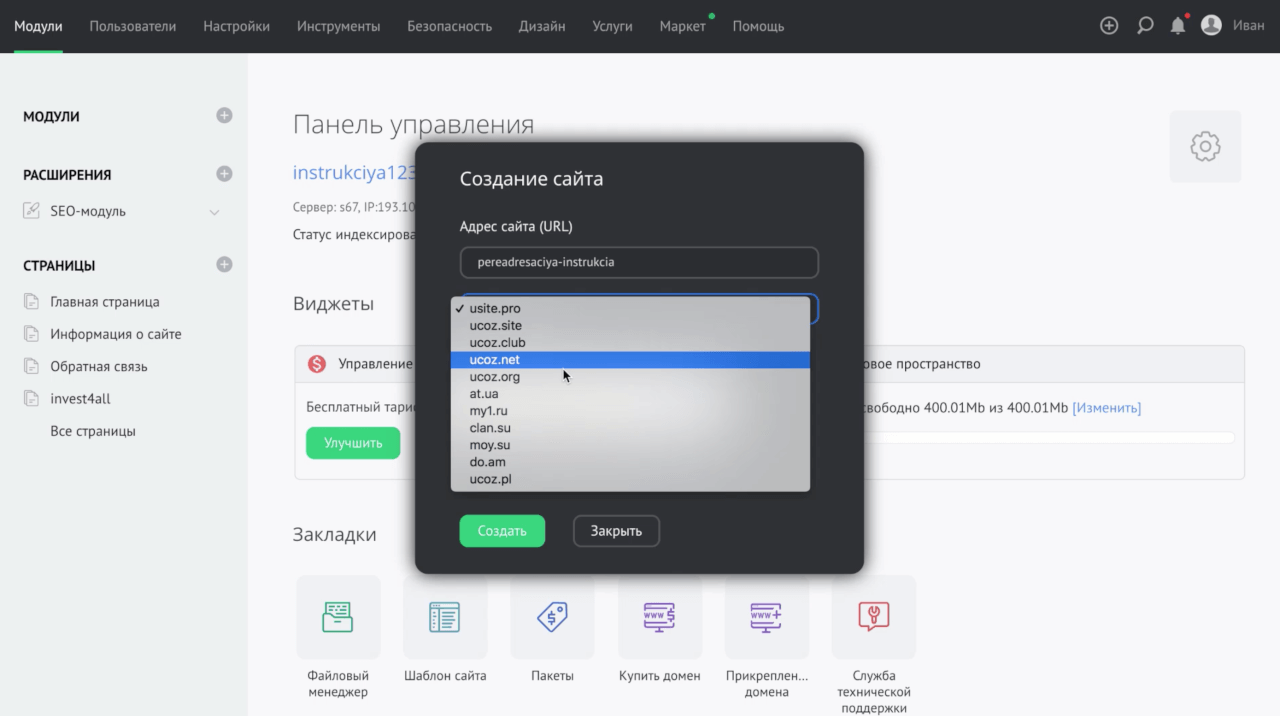
Указывайте в форме «Адрес сайта (URL)» сначала поддомен (прописывается вручную, какой угодно), потом домен (выбирается из доступных вариантов — см. скрин выше).
Ваш сайт будет выглядеть, например, так: moy-noviy-site.ucoz.net
Далее выбираем название сайта. Думаю, удобно будет, если оно будет соответствовать как-то той странице, куда он будет переадресовывать посетителя. Остальные поля не трогаем.
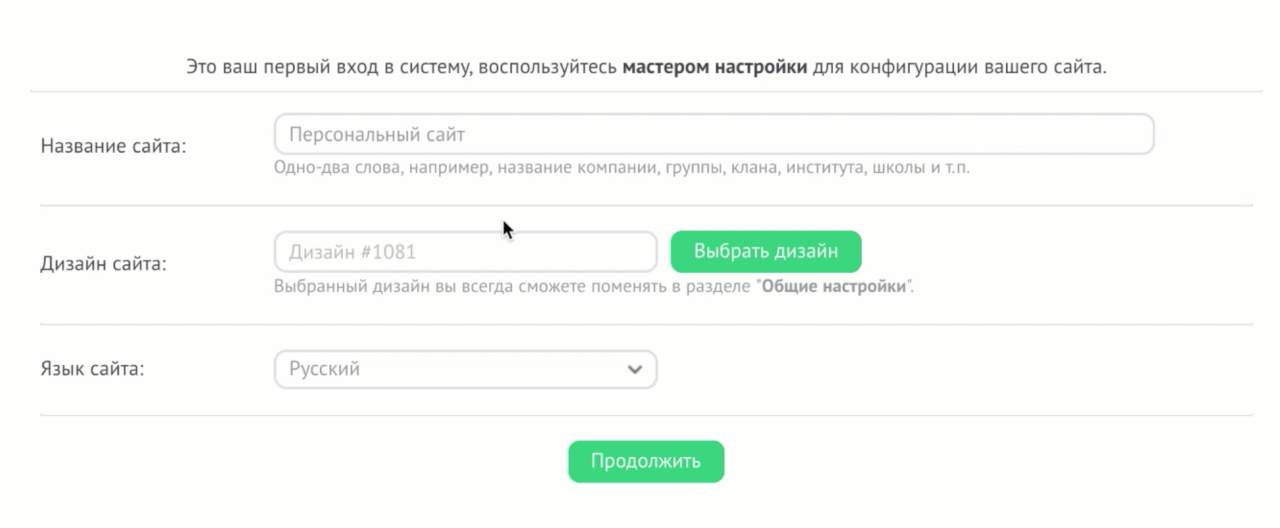 Сайт создан, теперь перейдем конкретно к настройке редиректа.
Сайт создан, теперь перейдем конкретно к настройке редиректа.
Как настроить редирект сайта на uCoz?
Сразу хочу сказать что есть 2 варианта, как это можно сделать в нашем случае:
- Сделать редирект с любой страницы нашего сайта и использовать потом в ВК, например, ссылку на главную страницу. Это делается изменением общего шаблона страниц сайта.
- Сделать редирект с отдельных конкретных подстраниц нашего сайта. Для этого создаются новые страницы, у них делается свой уникальный шаблон, и его код уже потом меняется — туда дописывается строчка с переадресацией. Потом мы в ВК используем нужную ссылку на подстраницу нашего сайта на uCoz. Она перебрасывает на нужный нам сайт.
Можно использовать оба приёма. Давайте разберем их подробнее.
Первый сценарий. Настроим общее правило переадресации с любой страницы нашего uCoz-сайта.
Выглядеть схематично это будет так. Мы меняем шаблон всех страниц сайта, добавляя туда правило о переадресации на нужный нам сайт.

Для этого переходим во вкладку «Дизайн» в панели управления uCoz-сайта и выбираем шаблон для редактирования «Страницы сайта».

В самом начале кода вставляем такую строчку:
<script type="text/javascript">window.location.href = "ССЫЛКА_НА_ВАШ_САЙТ"</script>
Вместо ССЫЛКА_НА_ВАШ_САЙТ надо, вестимо, поставить… ссылку на сайт, который вы хотите замаскировать. Думаю, вы догадались об этом сами 🙂 Кавычки при этом оставляем там, ссылка должна быть в кавычках.
ВАЖНО! Кавычки, которые встречаются в этой строчке дважды (две пары их) должны быть именно такого вида:
" "
уголковые, вот такие — «» — не подойдут!
ВАЖНОЕ ОБНОВЛЕНИЕ от 17.11.19! UCOZ стал запрещать вставку такого кода! Поэтому нужна дополнительная хитрость — использование сервиса Javascript Obfuscator! Ничего сложного, делается это так:
- Заходим сюда: obfuscator.io
- В окошке с кодом удаляем весь текст и вставляем туда код такого вида:
location.replace("ССЫЛКА_НА_ВАШ_САЙТ");Вместо ссылки в этом примере ставим свою — ту, куда должна в итоге вести переадресация. Кавычки нужны.
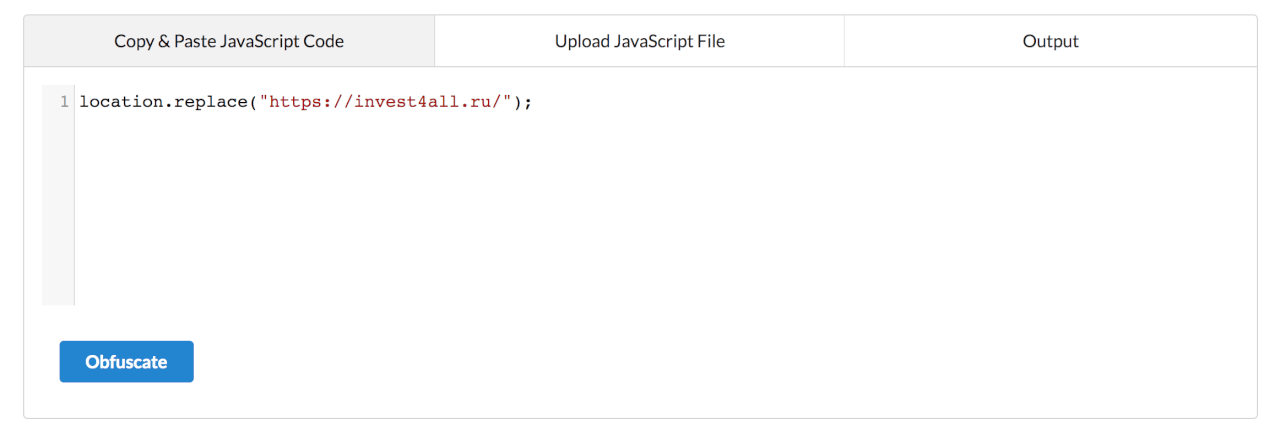
- Нажимаем кнопку «Obfuscate». И тут — внимание! Важное дополнение! Периодически Ucoz банит определенные методы обфускации. Обфускация — это просто маскировка, некий способ закодировать код скрипта. Соответственно, шифрование тут используется разными методами, с разными параметрами. И я подозреваю, что их сразу все отследить нельзя. Поэтому, рекомендация такая — если вы попробовали сделать всё по инструкции, и сохранить код не удается, надо просто поиграть с параметрами. На данном сайте, ниже, под окошком с кодом и кнопкой обфускации есть дополнительные настройки. Перед нажатием на кнопку «Obfuscate», попробуйте поменять какие-то из них — это изменит вид замаскированного кода, и, возможно, решит вашу проблему. Если это не помогает, просто попробуйте поискать другие аналогичные сайты по запросу «javascript obfuscator». Их довольно много, и какие-то из них могут работать, если другие уже «под колпаком». Я не знаю, когда вы будете читать эту инструкцию, и что именно из мною рассказанного сработает, поэтому стараюсь дать наиболее объемлющие и универсальные рекомендации. Не смогу всё время править эту статью — правила игры меняются очень быстро. Если выявите что-то новое, работающее, буду признателен за инфу 🙂
Самая свежая обнова!!! Делаем обфускацию теперь тут -> https://www.daftlogic.com/projects-online-javascript-obfuscator.htm
- Копируем получившийся замаскированный код и вставляем его вместо вот этого кода —
window.location.href = "ССЫЛКА_НА_ВАШ_САЙТ"между тегов:
<script type="text/javascript"> и </script> - Должен получится такого типа код в итоге:
<script type="text/javascript"> var _0x2a62=['https://invest4all.ru/','replace'];(function(_0x4818e2,_0x557d50... </script>
- Именно вот этот код вставляем при редактировании шаблона на UCOZ! Тогда тамошняя система не запалит это дело, и даст такое провернуть!

ВНИМАНИЕ! Если по какой-то причине, после сохранения шаблона сайта с редиректом на вашу ссылку, выдается ошибка, либо сайт перекидывает не туда (например, обрезает ссылку), попробуйте предварительно преобразовать ссылку на ваш сайт — например, через goo.gl или bit.ly. И затем уже вставляйте её в код.
Всё, теперь, после сохранения этих изменений в коде шаблона, можно попробовать перейти на главную страницу вашего сайта-прослойки. Скопируйте её, например, с панели управления, из раздела «Модули», и откройте в новом окне браузера.
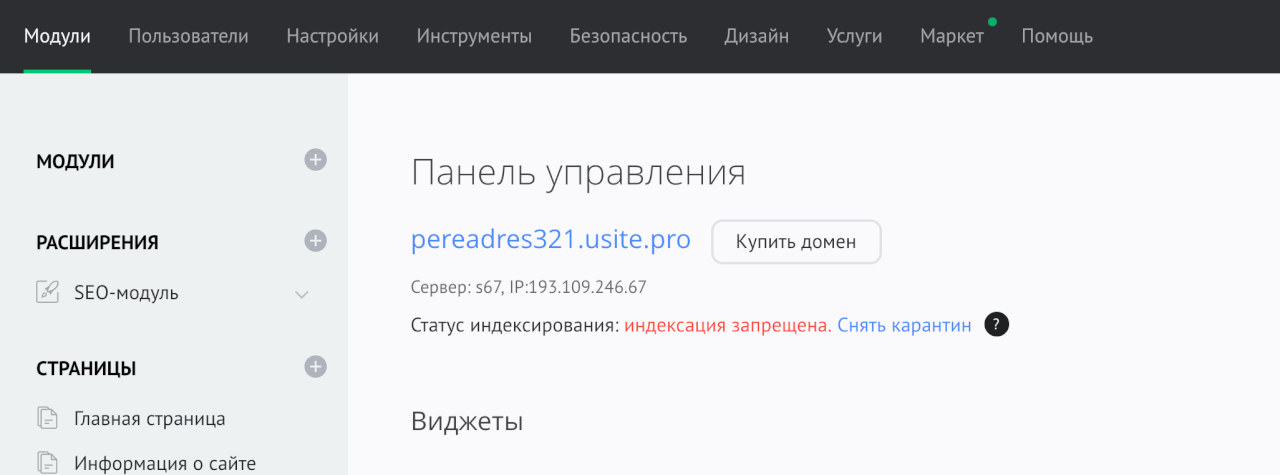
После перехода по этой ссылке вас должно перебросить на тот сайт, который вы зашили в строчке кода, упомянутой выше. Если получилось, всё ок — едем дальше, Если нет — внимательно всё перепроверьте.
Второй сценарий. Настроим редирект с отдельных страниц нашего сайта-прослойки.
Схематично это выглядит так. Мы создаем новую страницу, задаем ей уникальный шаблон (сайт на uCoz дает возможность иметь до 20 таких страниц), и в этом шаблоне задаем редирект на нужный нам сайт.
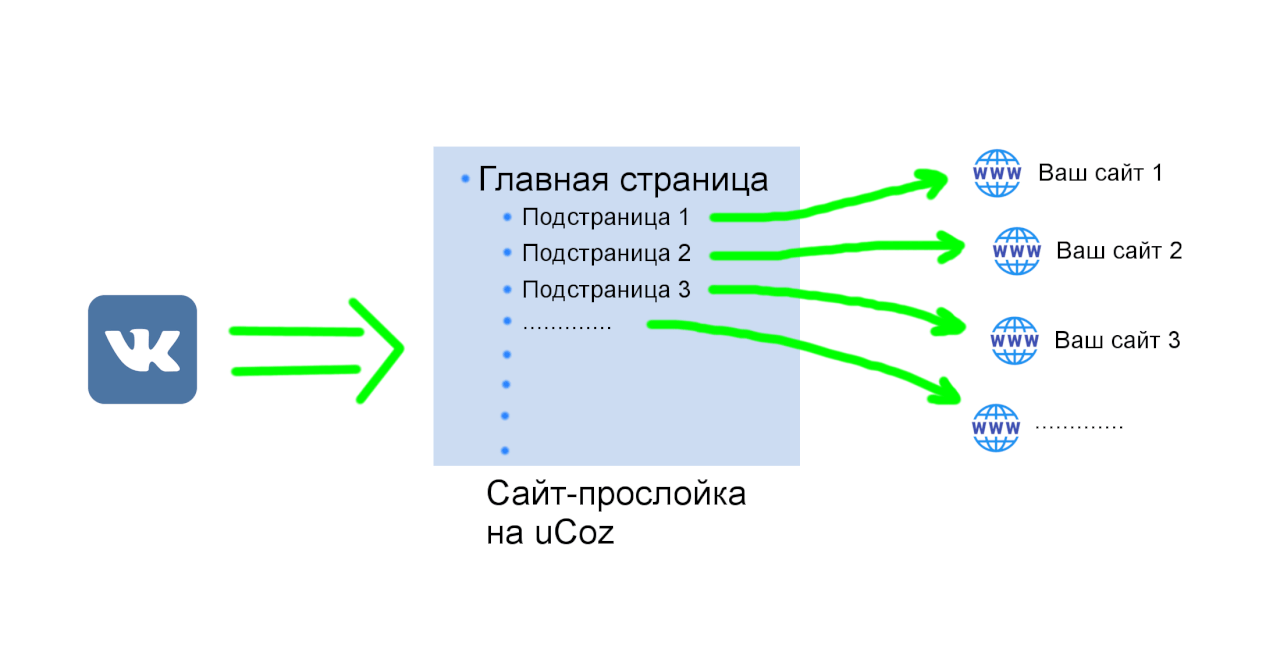
Как нам создать такую вот подстраницу с уникальным шаблоном? Для этого надо в разделе «Модули» панели управления сайтом uCoz нажать на плюсик.
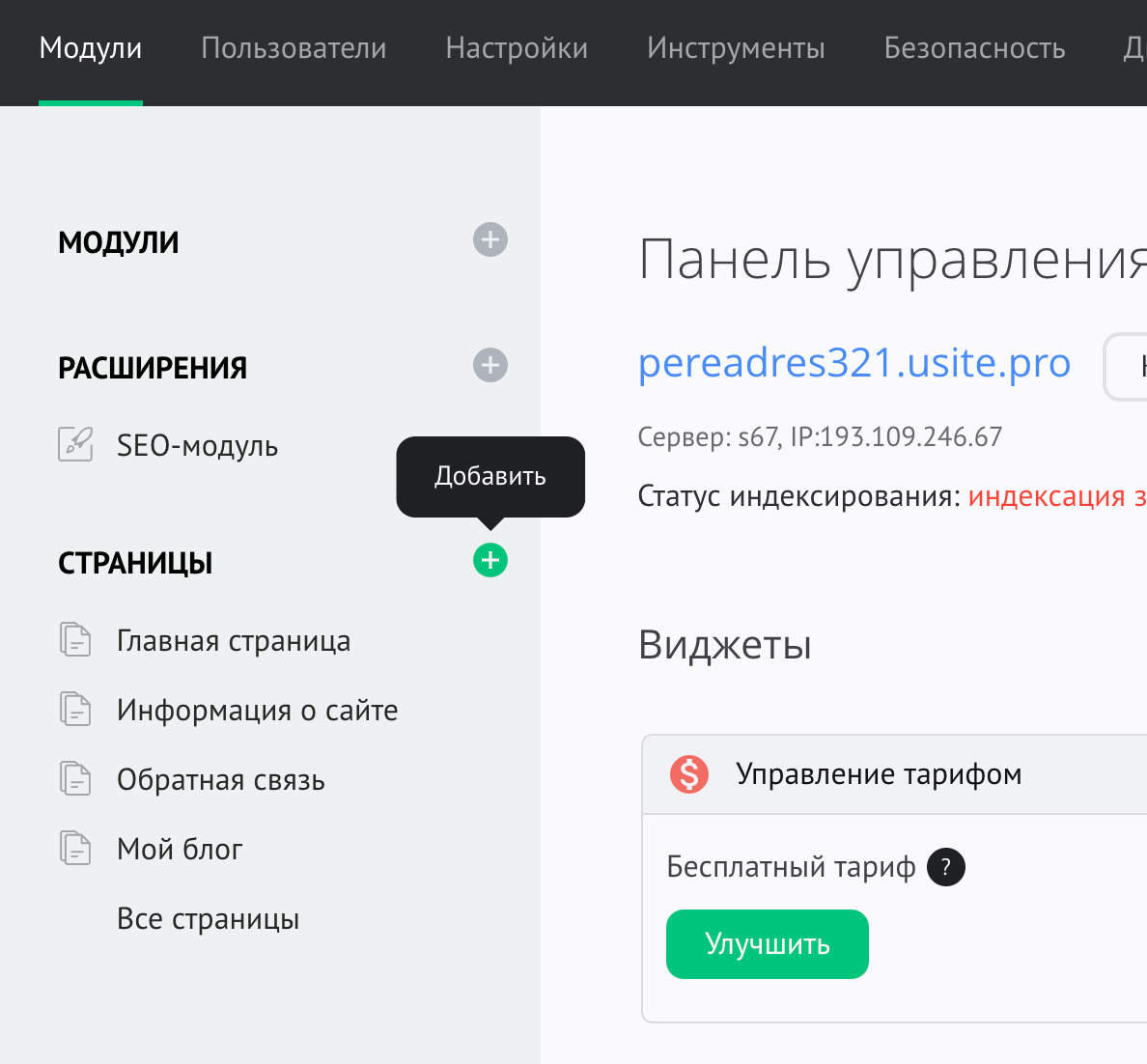
Затем придумать название страницы и написать там пару слов — неважно, каких — они видны нигде не будут.

Также надо включить внизу, в настройках этой страницы, такую опцию: «Использовать персональный шаблон для страницы». После этого не забыть сохранить изменения.
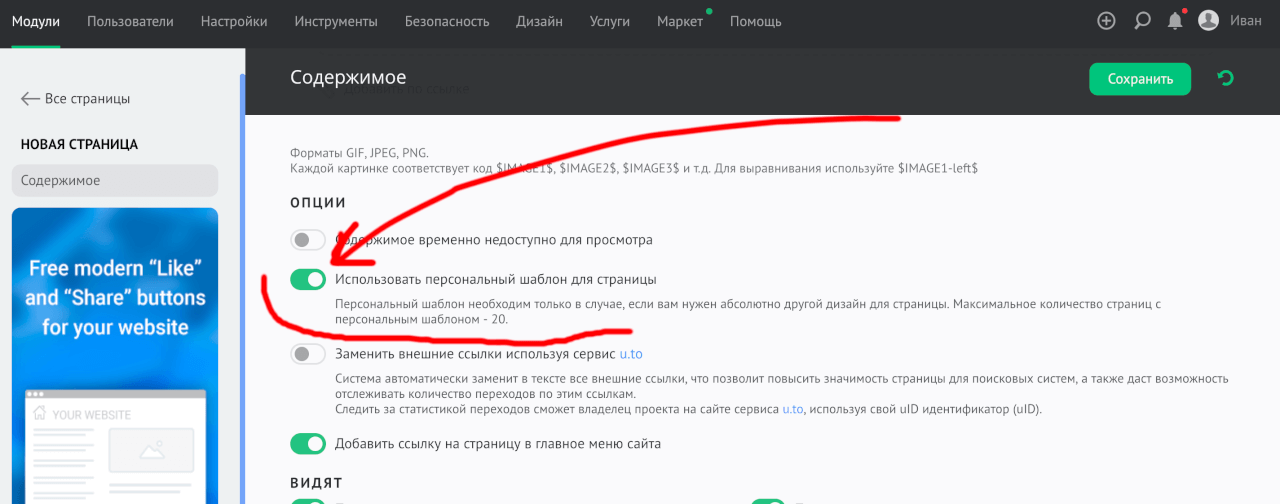
Далее идем во вкладку «Дизайн» панели управления нашим сайтом на uCoz и там в списке шаблонов для редактирования выбираем шаблон только что созданной нами страницы.

В поле редактирования кода шаблона мы увидим строчку, вставленную нами при настройке переадресации в первом описанном мною сценарии — когда мы настраивали редирект с любой страницы сайта-прослойки. Если мы этого не делали, там такой строчки не будет. В любом случае, нам надо либо поменять там ссылку (если строчка уже есть), либо прописать строчку и после этого указать нужный сайт для редиректа. Не забываем про Javascript Obfuscator, описанный ранее! Код с новой ссылкой надо будет так же пропустить через него!
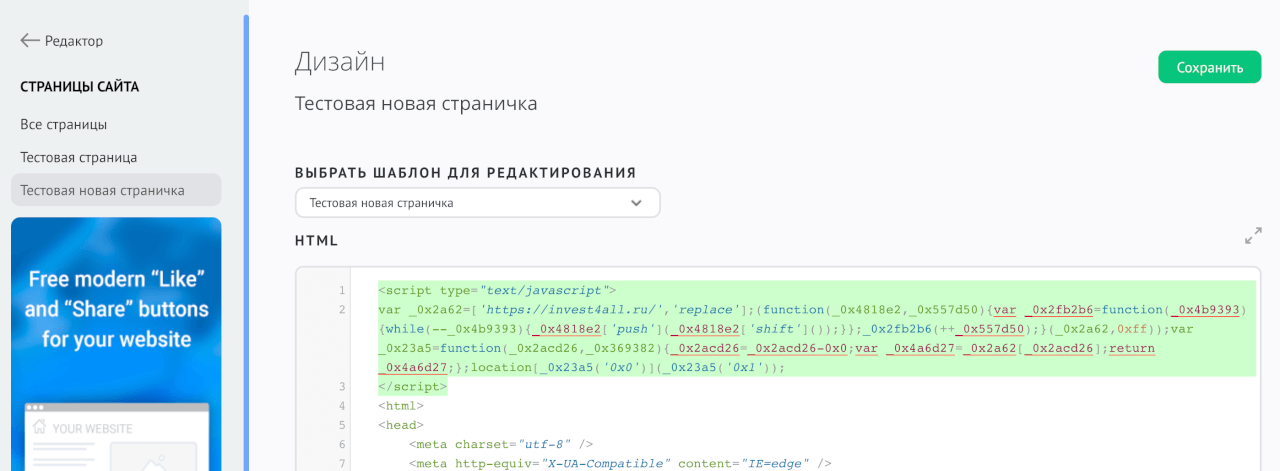
После сохранения изменений в коде шаблона, нам надо как-то заполучить адрес этой нашей новой страницы с редиректом и протестировать, работает ли он вообще. Тут есть нюанс — это не так просто сделать, как кажется 🙂 Суть в том, что я не смог найти способа где-то скопировать этот адрес в неторопливом режиме — приходится прибегать к просмотру страницы в новом окне, а она, собака, сразу же переадресовывает нас на другой сайт 🙂
Как вариант, можно этот адрес получать заранее, ещё до изменения кода шаблона этой страницы. Делается всё так. заходим опять в раздел «Модули» панели управления, выбираем там нужную нам страницу в левом боковом меню, заходим в её редактор и жмём на «глазик» — слева, около кнопки «Сохранить». И вот тут начинается самое сложное. После нажатия на него вас выкинет на новую вкладку, где откроется вот эта наша страница. Её сразу начнет переадресовывать на тот сайт, который мы указали в коде. Задача — скопировать адрес нашей страницы-прослойки из адресной строки браузера ещё до того, как случится редирект. Это нехалява, требуется некая сноровка, но я верю, что у вас всё получится 🙂
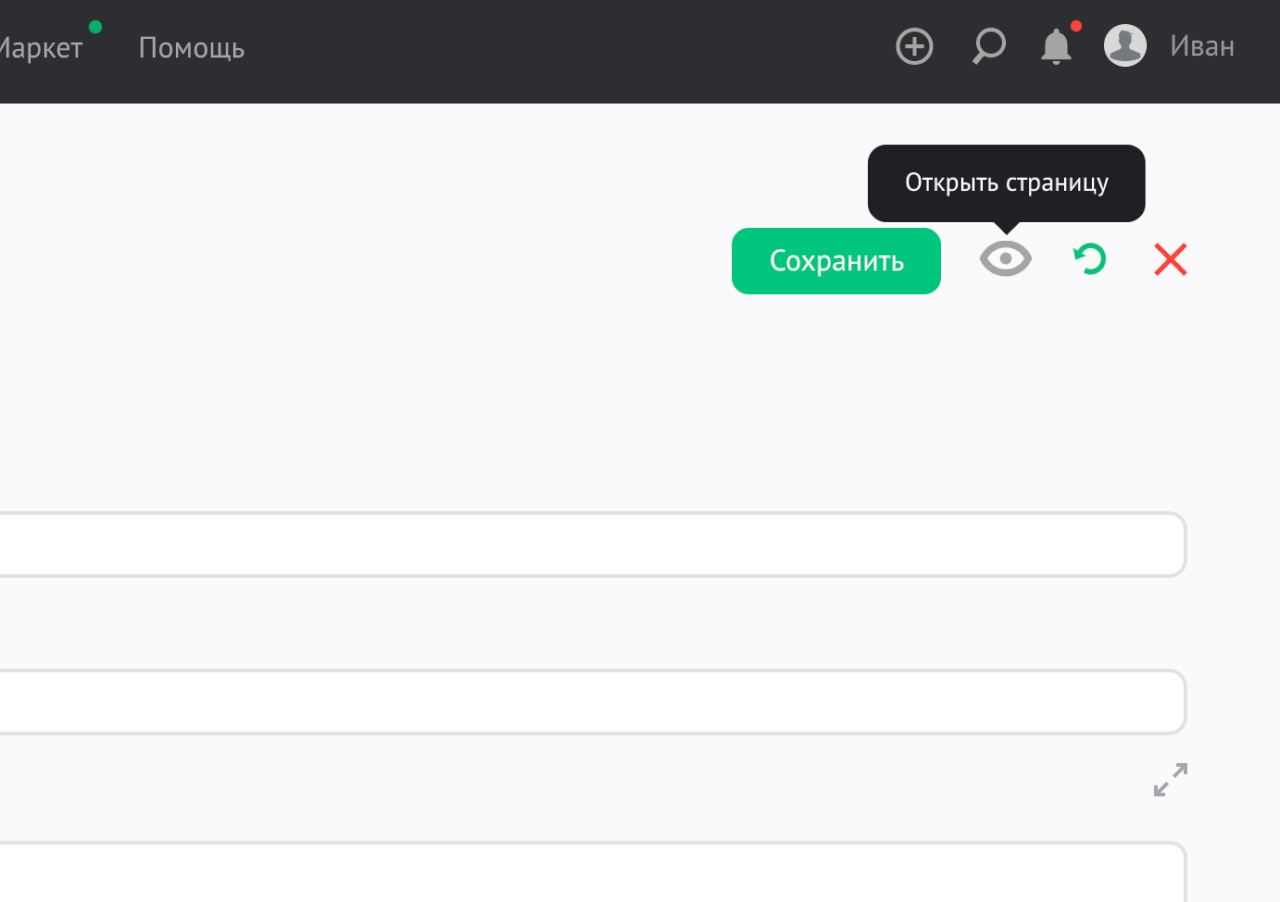
Как вариант, как я уже сказал, вот это действие можно проделать до реализации редиректа и сохранить себе где-то ссылку на данную страницу. Так поступят мудрейшие 🙂
В общем, думаю, вы уже поняли, что при таком подходе можно комбинировать этот сценарий (с отдельными редиректами на подстраницах) с первым (редирект с главной страницы uCoz-сайта). Таким образом мы получаем такую картину: есть главная страница, переадресовывающая нас на некий нужный нам сайт, и есть до 20 подстраниц, каждая из которых направляет трафик на любые другие ресурсы, как нам угодно.
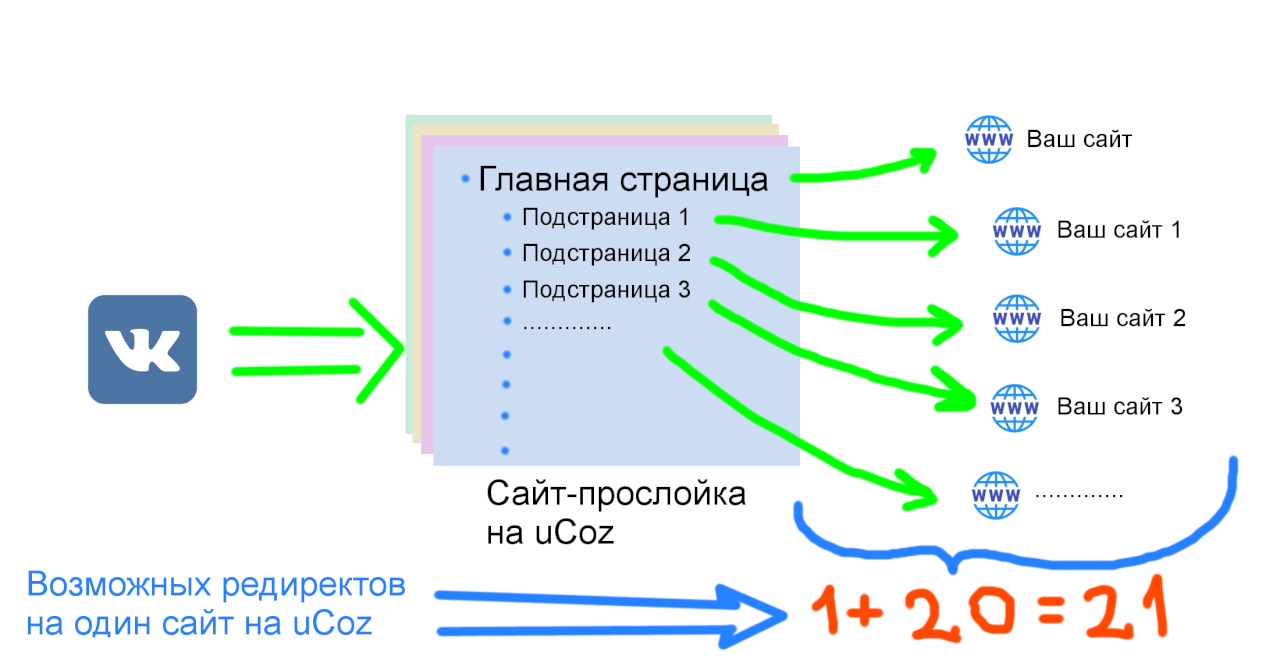
Красота, в общем. Добавьте сюда ещё и возможность создавать на uCoz не один, а много сайтов, между которыми можно легко переключаться прямо в панели управления… и получите мощный инструмент — достойную альтернативу нашумевшему blogger.com, светлая ему память 🙂
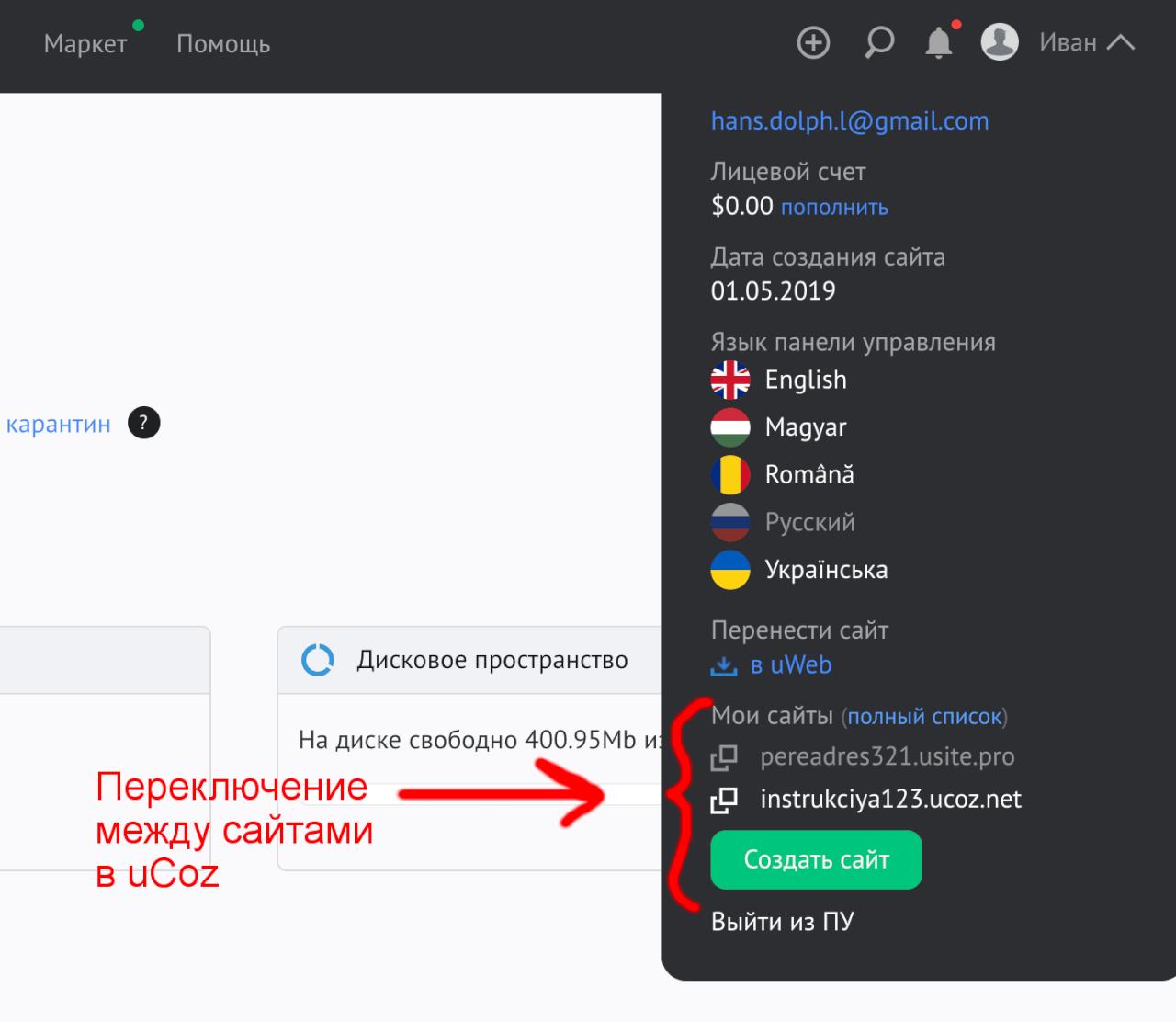
Подытожим инфу по новому способу обхода блокировки ссылок в ВК
Итак, я разобрал новый метод избавления от «ссылки на подозрительный сайт» в ВК — использование редиректа ссылок через uCoz. Надеюсь, разжевал всё максимально понятно. Всё работает, инструмент хороший — надеюсь, ещё долго будет оставаться актуальным.
Старый способ, описанный тут, уже не работает. ВК выпалил-таки из пушки по воробьям и принял решение банить все сайты на базе платформы Blogger. Сочувствую последнему, то бишь Гуглу по сути, но, боюсь, то ли ещё будет в ближайшем будущем. В связи с надвигающимся Чебурнетом, все нынешние приколы с подобными неуклюжими блокировками скоро покажутся нам детской игрой в песочнице 🙂
Но есть и светлая сторона у подобных перипетий — народ потихоньку трезвеет и обучается. VPN освоили, редиректом интересуются. Глядишь, так и вообще осознанно жить начнут, финансами своими управлять грамотно, будущее планировать и строить. Я позитивно воспринимаю любые подобные перемены, чего и вам советую 🙂
Честно, не собирался так подробно всё излагать и распинаться, но посетила муза, а с другого конца подтолкнула поддержка ВК, в очередной раз доведя меня до праведного гнева своими идиотскими и порой даже хамскими правилами. Вот и вспылил немного, написал такой талмуд, да ещё и с видосом. Признаюсь, времени убил… Ну, да ладно, для хороших людей ничего не жалко 🙂
В общем, пользуйтесь, изобретайте, тестируйте, обсуждайте. Пишите в комментах, если есть какие-то интересные идеи или вопросы. Буду рад обратной связи!
Не знаете, что и как сделать, чтобы ВК не блокировал ссылку на сайт из партнерки? Узнайте три проверенных метода и получите уверенность в том, что ваша ссылка будет исправно приводить трафик на рекламируемый сайт.
Это важный момент! Если ВК блокирует ссылку, то даже качественно спланированная реклама в сообществах Вконтакте может обернуться катастрофой. Люди будут кликать по ссылке в рекламном посте, желая попасть на сайт, но Вконтакте просто не будет их туда пускать.
Итог такого блока печален: слитый бюджет, ложный вывод касаемо подобранной целевой аудитории и сообщества, разочарование в арбитраже трафика и приступ желания вернуться на завод…
Мне бы этого не хотелось. А вам?.. Значит читаем дальше.
Почему Вконтакте блокируют ссылки?
По умолчанию, ссылка на любой ресурс, который противоречит политике безопасности Вконтакте, будет заблокирован. Сюда относятся сайта с детским порно, экстремистскими материалами и т.д.
При этом, модераторы вручную могут проверять внешние адреса, и блокировать их при необходимости. К этой категории относятся сайты, предоставляющие товары к продаже, и возможность заработка на партнерском вознаграждении. В последнее время, политика социальной сети относительно партнерских программ ужесточилась. И если вы попытаетесь опубликовать Вконтакте ссылку с реферальным хвостом, то наверняка она будет заблокирована.
Почему еще ссылка может не открываться?
Если ссылка ведет на какой-то сторонний сайт, может оказаться, что он не работает. Может быть, это временно, а может, и навсегда. Ведь каждый сайт находится на каком-то сервере, у сайта есть какие-то хозяева. Вполне может быть, что у них что-то случилось.
Кроме того, если сайт заблокирован в стране, это может проявляться по-разному: не только как сообщение провайдера «Доступ ограничен», но и как ошибка при открытии ссылки — например, ERR_CONNECTION_RESET «Соединение сброшено».
Как убрать ограничение и обойти систему безопасности
К сожалению, не удается решить эту проблему через службу поддержки Вконтакте. Если домен был добавлен в список запрещенных, то вероятно, исключить его оттуда не получится.
Поэтому необходимо прибегать к разного рода ухищрениям. Об одном из таких способов, я хочу вам рассказать.
Смысл заключается в том, чтобы использовать сервис сокращения ссылок от компании Google. Вот ссылка на него.
https://goo.gl/
Возьмем для примера ссылку на сайт, которая помечена, как подозрительная. Перейдите на сервис, и вставьте ее в соответствующее поле.
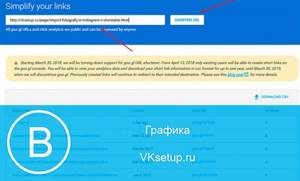
Теперь нажмите на кнопку «Shorten URL». Появится всплывающее окно, в котором вам предложат воспользоваться сокращенной версией вашей ссылки. Скопируйте ее.
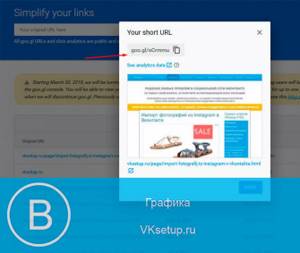
Теперь попробуйте опубликовать ее на своей стене Вконтакте (см. как написать на стене вконтакте). Вставьте ссылку в поле для создания новой записи, дождитесь, пока система автоматически определит конечный адрес, и опубликуйте запись.
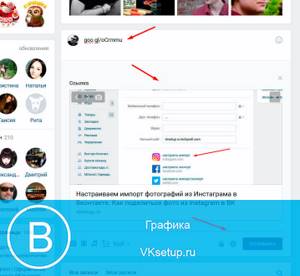
Во-первых, автоматически подгрузится нужная страница. Это означает, что сокращенная версия url адреса работает корректно. А второе, и самое главное, при попытке перейти по этой ссылке, система безопасности не заблокирует ее, и вы попадете на нужный сайт. Можете проверить.
Обратите внимание, способ может перестать работать
Администрация Вконтакте периодически блокирует работу сервисов сокращения ссылок. Не исключена ситуация, когда сервис от компании Google, тоже будет заблокирован. И сокращенные через него ссылки, также попадут под блокировку системы безопасности (см. как сократить ссылку вконтакте).
В таком случае, вам просто нужно будет найти аналогичный сервис, который до сих пор работает. Вы без труда сможете сделать это, используя поисковые системы. Дальше пробуйте сокращать адреса, и публиковать url в ВК. Если переход осуществляется, значит вы нашли замену.
Не открывается ссылка внутри ВК, Одноклассников или другого популярного сайта
Если речь идет об одном из популярных сайтов (например, ВК), то пойми сразу: эта проблема — только у тебя. Ведь на эту же ссылку нажимают и многие другие люди, но у них все хорошо. Маловероятно, что ссылка не работает ни у кого. Скорее всего, она не открывается только у тебя. То есть если устранить проблему у себя, то волшебным образом все начнет работать. Поэтому нет смысла куда-то обращаться, надо сразу решать проблему на своем устройстве.
Дело в том, что между любым сайтом и тобой всегда много промежуточных звеньев — каналы связи, оборудование, протоколы, программы, твой телефон или компьютер, программы на нем, твое подключение к сети… Так устроен интернет. Чем ближе к тебе, тем больше все зависит от тебя. Плохое подключение? Решай проблему со своим провайдером. Глючит телефон? Решай проблему с телефоном. Глючит браузер? Решай проблему с браузером.
Итак, если ссылка не нажимается, надо устранить проблему в своем браузере или мобильном приложении, телефоне, компьютере, планшете. Как? Читай ниже.
Решение проблемы на телефоне
- Если проблема со ссылкой возникает в мобильном приложении, то перейди в браузер телефона. Это может быть Chrome, Safari или стандартный браузер (browser), какой есть. Открывай ссылку в нем. Не надо открывать ссылку из приложения.
- Если проблема в браузере и ты пользуешься стандартным браузером, который был на телефоне, установи другой из магазина приложений (из Play Маркет или App Store). Набери в поиске «браузер». Все популярные браузеры бесплатны — Chrome, Firefox, Opera. Бывает, что стандартный браузер (особенно на старых телефонах) неправильно воспринимает длинные ссылки в ВК, которые отображаются не до конца (в их конце стоит многоточие) — здесь поможет только замена браузера на нормальный. В любом случае, если не получается в одном браузере, есть смысл попробовать то же самое сделать в другом.
- Можно попробовать также очистить временные файлы браузера, это делается в его настройках. Но учти, что после удаления файлов куки придется заново входить на сайты с логином и паролем.
- Наконец, если на телефоне проблема никак не решается, воспользуйся компьютером, ноутбуком, планшетом — любым устройством, где есть нормальный браузер. Внимание: если ты ввел пароль и вошел на сайт на чужом устройстве, не забудь выйти, закончив свои дела.
Решение проблемы на компьютере
- Если ссылка не открывается в браузере на компьютере, для начала удали временные файлы и куки (cookies), а затем попробуй снова. Внимание: после удаления файлов куки придется заново входить на сайты с логином и паролем.
- Если очистка временных файлов не помогла, установи другой браузер. У тебя Хром? Попробуй Файрфокс. Или наоборот, Файрфокс вместо Хрома. Еще можно полностью удалить свой браузер и установить его заново.
- Отключи все расширения браузера, особенно блокировщики рекламы — они могут мешать. Поэтому часто помогает установка нового браузера, ведь в нем еще нет никаких расширений.
- Также это могут быть последствия вирусной активности. Часто люди не замечают, что у них на компьютере завелись вирусы. Не помешает выполнить антивирусную проверку. А если вирусов сейчас нет, но были, то могут остаться их следы, которые мешают открывать ссылки — например, лишние записи в файле hosts, который надо почистить.
- Все равно не получается? Воспользуйся другим компьютером, планшетом, телефоном, в конце концов. Попробуй сделать то же самое. Если получится, ты сразу поймешь, в чем заключается проблема.
Что делать, если ничего не получается и ссылка все равно не нажимается?
Тогда тебе может помочь компьютерный мастер по вызову. Он устранит проблему и сэкономит твое время.
Что делать, чтобы решить проблему?
Поставить старую версию
В Play Маркете всегда находится самая последняя версия приложения. Старую версию оттуда не поставить. Но это можно сделать вручную. Попробуй версию VK 3.6, она выложена в официальном сообществе «ВКонтакте для Android» — вот здесь (если ты не вошел в ВК в браузере, то придется войти). Скачивай не последнюю версию, а именно 3.6. Если браузер предупредит, что файл может быть небезопасен, придется согласиться и продолжить. Учти, что в старой версии, возможно, не будет работать музыка.
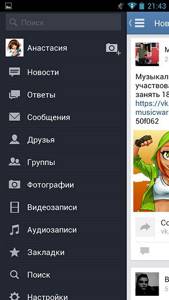
Старая версия мобильного приложения ВК
Попробовать другие приложения
Также ты можешь попробовать какие-нибудь другие приложения для ВК (сторонние клиенты), которые можно найти в Play Маркете (поищи по словам ВК, ВКонтакте). Учти, что ты делаешь это на свой страх и риск.
Почему, если приложение работало, но я его удалил, теперь не устанавливается?
Потому что у тебя стояла и работала старая версия. А в Play Маркете всегда находится только самая последняя версия. Там уже нет той версии, которая у тебя была! Ну а новая версия, которая есть, не работает на той версии Андроида, которая у тебя. Ей нужна более новая операционная система (проще говоря, более новый телефон). Поэтому поставь старую версию ВК вручную, как мы рассказали выше, или воспользуйся одним из других способов решения проблемы, которые мы также перечислили. И еще ты можешь зайти в ВК с телефона без приложения, об этом ниже.
Размещаю ссылку в группе ВКонтакте. Он её понимает, вставляет текст, фото. Домен русскоязычный. При клике по ссылке перенаправляет на новости ВКонтакте, в мобильной версии всё работает, в приложении тоже работает. Не могу понять в чем проблема. Подскажите пожалуйста!
Несколько дней назад все работало, а теперь нет. написал в службу поддержки
Раньше домены типа ***.онлайн ВКонтакте не понимал, теперь распознаёт в тексте и сразу вставляет ссылку, но только если на корень, у меня по крайней мере
Прошлый пост показал что людям нужны решения избавления от рекламылишнегонеудобного в приложениях и просто на сайтах.
Что такое Deep Links и как интегрировать их в своё приложение
Нередко бывает так, что определённому контенту соответствует и страница на сайте, и экран в приложении. В таких случаях пользователю, у которого установлено приложение, удобно будет открывать ссылку на этот контент через приложение. Как пример можно взять интернет-магазин. Пользователь может нажать на ссылку в браузере, после чего ему предложит просмотреть страницу товара через приложение. Также это хорошо используется с шарингом ссылок. Пример: Петя увидел классные кроссовки на сайте и скинул ссылку на них Васе в Telegram. У Васи уже установлено приложение интернет-магазина, поэтому он нажав на ссылку в Telegram попадает на экран приложения, в котором отображается вся информация об этих замечательных кроссовках. Удобно, не правда ли?
Перед тем, как мы займемся реализацией, важно понять, что есть два способа обработки ссылок:
Методы обхода блокировки ссылок в ВК
Поисковик выдает много ответов на вопрос «как сделать, чтобы ВК не блокировал ссылку», но далеко не все они эффективны и стабильны. Я выделил три лучших (на мой взгляд) метода:
- Редирект через платформу Блоггер – бесплатно;
- Парковка домена в партнерке – 99 руб. в год;
- Свой редирект-сервис – 250 руб. и ежемесячно 120-150 руб.
Советую выделить 100-300 рублей и чуть больше времени. В долгосрочной перспективе платные методы работают в разы лучше.
Если вы используете трафикбек, метод с парковкой не работает. В таком случае используйте третий метод или переходите на трекер.
1 метод: Редирект через платформу Блоггер
Как сделать редирект, чтобы Вконтакте не блокировал ссылку?
Регистрируемся в blogger.com и создаем новый блог
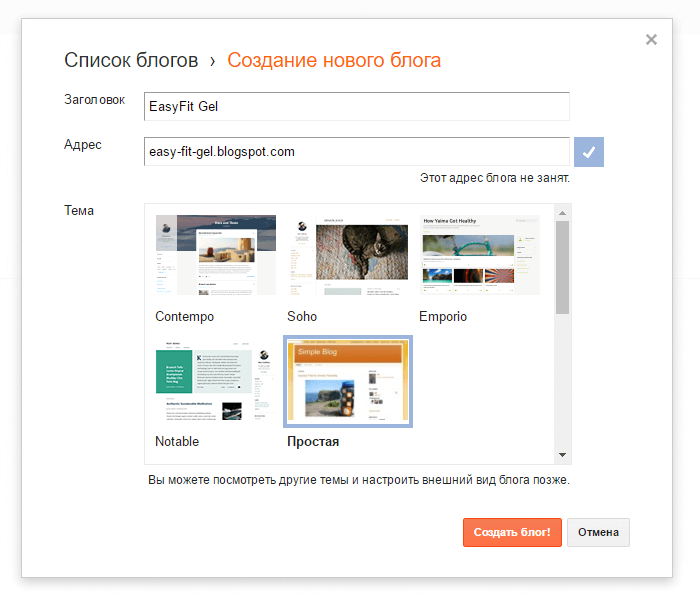
Придумываем заголовок и адрес, выбираем простую тему.
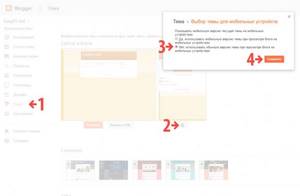
После создания блога переходим на вкладку «Тема», отключаем мобильный шаблон, нажав на шестеренку и выбрав соответствующую позицию.
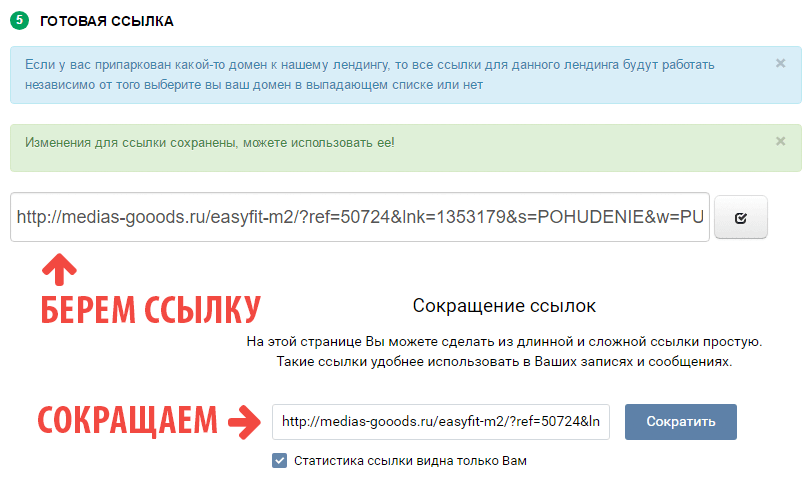
Оставляем пока эту вкладку в покое и готовим ссылку из партнерки. Сокращаем её в vk.cc, иначе при дальнейших действиях возможно появление ошибки.
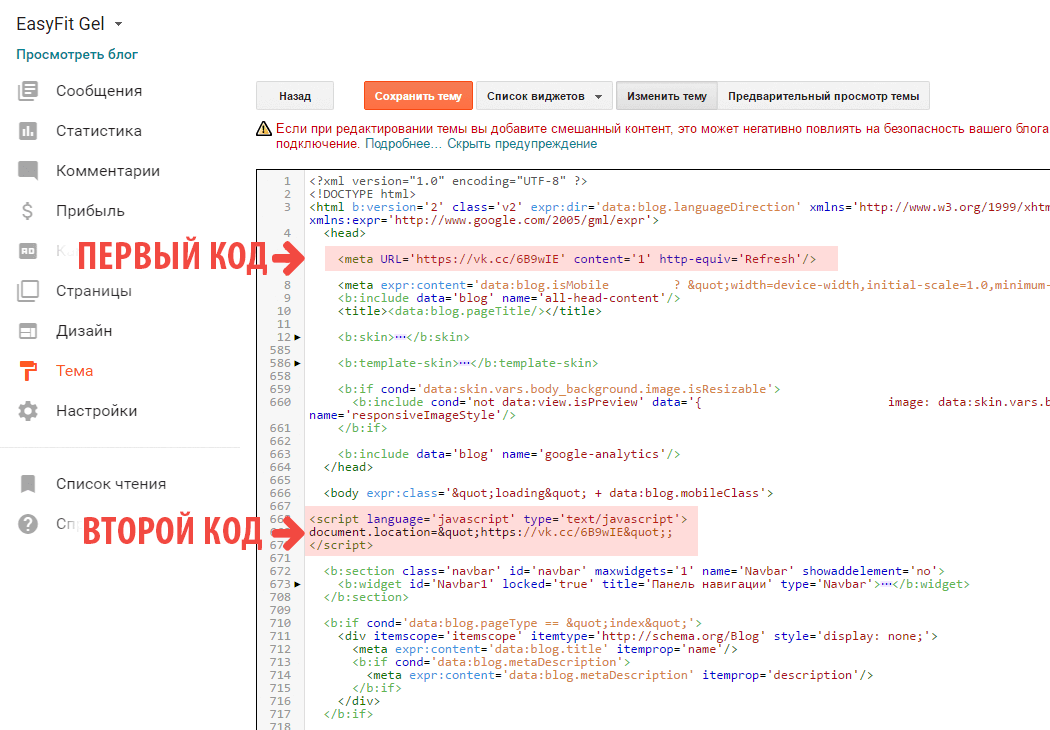
Возвращаемся на вкладку с блогом и нажимаем «Изменить HTML». Ищем тег
и сразу после него вставляем код, заменив слово LINK на сокращенную в vk.cc ссылку.
Сразу после тега
вставляем второй код, так же заменив слово ссылкой. document.location=»LINK»;
Сохраняем и проверяем редирект. Должно все работать. Теперь домен получившегося блога можно снова сократить через vk.cc и размещать рекламу.
Ссылки, сокращенные через vk.cc, Вконтакте работают лучше, чем прямая ссылка на Блоггер.
2 метод: парковка домена в партнерке
M1-Shop записали видео, в котором наглядно показано, как припарковать домен. С другими партнерками алгоритм похожий.
В основном я регистрирую домены на 2domains, потому что там стоимость регистрации составляет всего 99 рублей на год. Но часто, тот же REG.RU или Beget проводят акции и раздают домены по 47 рублей или вообще бесплатно в какой-нибудь новой доменной зоне! Но нам-то, как арбитражникам, все-равно к какой зоне относится домен. Главное, чтобы дешево, а в идеале – бесплатно!
Рекомендую зарегистрироваться как минимум в этих трех сервисах и при получении писем с подобными акциями не упускать возможность по дешевке получить домен.
После регистрации домена нужно вписать данные ДНС серверов. Это очень легко сделать.
Переходим в свой кабинет и открываем список своих доменов. Далее выделяем нужный домен.
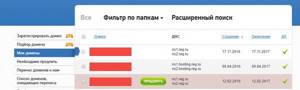
Нажимаем «Управление зоной ДНС»
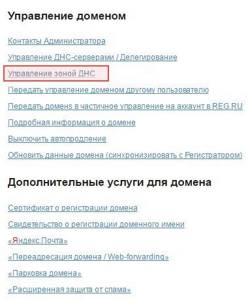
Придумываем имя поддомена. Рекомендую писать короткое название оффера. В другое поле вписываем данные, которые дает партнерка в разделе «Парковка домена».
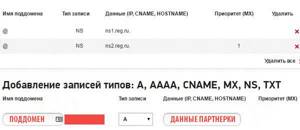
После этого необходимо подождать пока произойдет перерегистрация ДНС. Это может занять от нескольких часов до суток. Все обязательно заработает, если вы ничего не напутаете.
3 метод: создание своего редирект-сервиса
Что делать, если ВК блокирует ссылку? Создать редирект-сервис, который будете использовать только вы! Это самый перспективный способ, но помимо покупки домена придется еще раскошелиться и на хостинг.
Кстати, в REG.RU при оплате хостинга можно получить домен бесплатно!
Просто сокращать ссылку из партнерки через популярные сервисы редиректа (vk.cc или goo.gl) не надежно. Если ВК уже забанил домен лендинга, то вашей ссылки хватит в лучшем случае на десяток кликов.
То есть первая проверка покажет, что ссылка работает, и вы спокойно её разместите. Но как только по ней перейдет несколько человек, она перестанет работать. Путь для трафика перекроется, а статистика в партнерке так и останется очень-очень грустной.
Простой редирект-сервис можно создать на бесплатном движке WordPress с помощью плагина Pretty Link. Хватит даже бесплатной версии, но в платной есть трекер. Собственный редирект-сервис с трекером внутри – это круто!
Узнать о плагине подробнее можно здесь. Стоимость лицензии на один сайт $47 в год. Есть и другие тарифные планы, но тарифа «начинающий» хватит с головой.
Итак, чтобы сделать свой сервис сокращения ссылок необходимо зарегистрировать домен, приобрести хостинг и привязать домен к хостингу. Алгоритм идентичный парковке в партнерке, поэтому повторяться не стану.
Далее нам нужно установить движок WordPress. Этот процесс очень подробно показан в этом видео.
Теперь устанавливаем плагин Pretty Link из официального репозитория WordPress. В панели управления сайтом переходим на вкладку «Плагины» – «Добавить новый» и в строке поиска вводим название плагина.
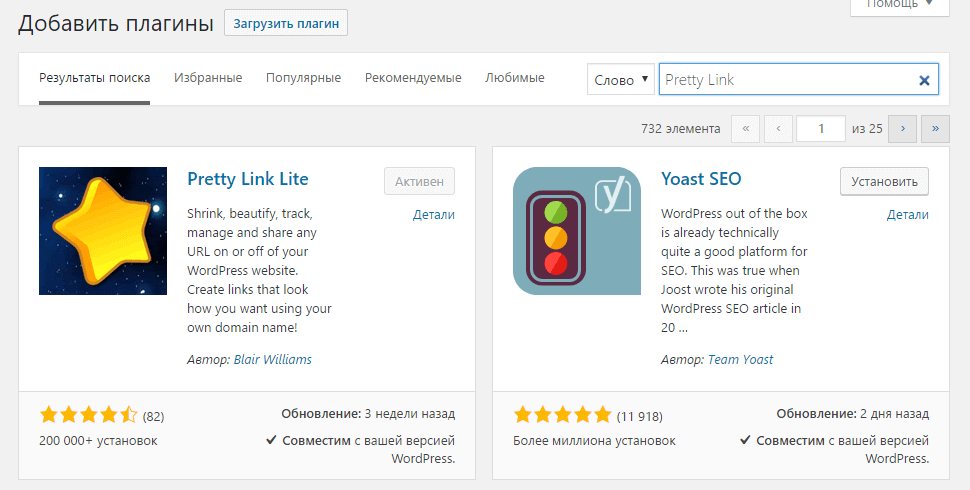
После установки и активации в меню появится новая вкладка с названием «Pretty Link». В какой-либо настройке нет необходимости, так как по умолчанию нужные позиции включены. Но проверить стоит, вдруг в новых версиях разработчики что-нибудь изменят.
Если вы хотите собирать статистику по кликам, в подразделе «Options» напротив Track Link должна стоять галочка.
Сокращаем первую ссылку
- Переходим в подраздел «Add New Link»;
- В поле «Target URL» вставляем ссылку из партнерской программы, которую нужно сократить;
- В поле «Pretty Link» придумываем свой хвост для ссылки или оставляем сгенерированный автоматически;
- Жмем кнопку «Create» и ссылка готова.
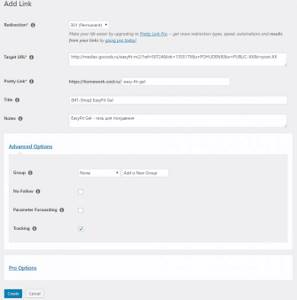
Ссылки можно группировать, чтобы в последствии легче было ориентироваться в сотнях ссылок. Рекомендую выстраивать структуру по офферам, а вначале названия ссылки добавлять партнерку, в которой она взята.
Позже, когда уже будут переходы по нашей ссылке, можно перейти на вкладку «Clicks» и посмотреть статистику по количеству переходов, источнику, дате, времени и ip-адресу.
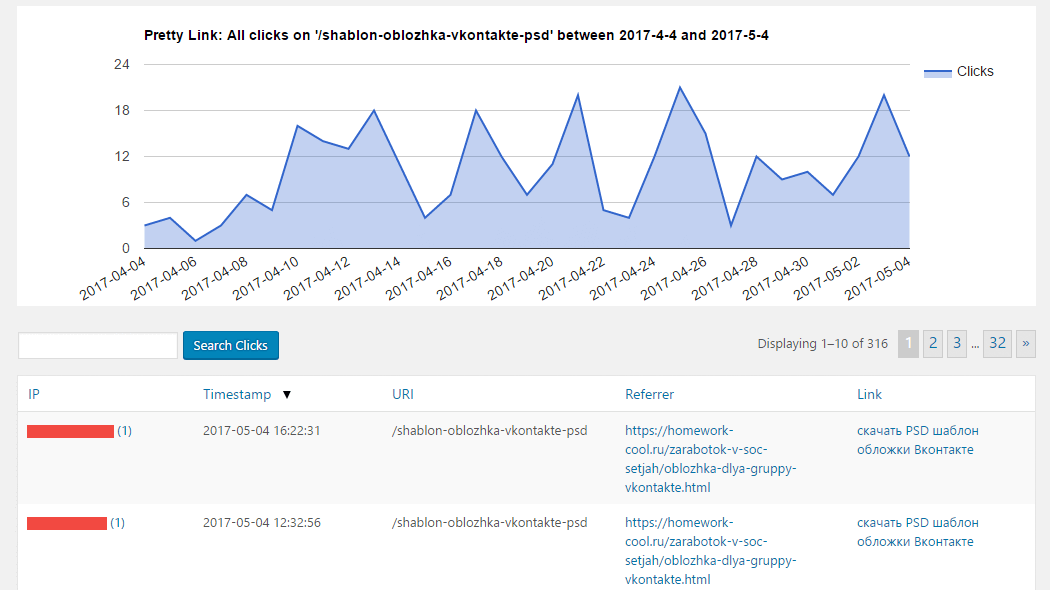
На этом у меня все. Думаю, вы поняли, что делать, если ВК блокирует ссылку. А если еще остались вопросы, то задавайте их в комментариях. С удовольствием отвечу.
